Hp VP6300, VP6315 User Manual [de]
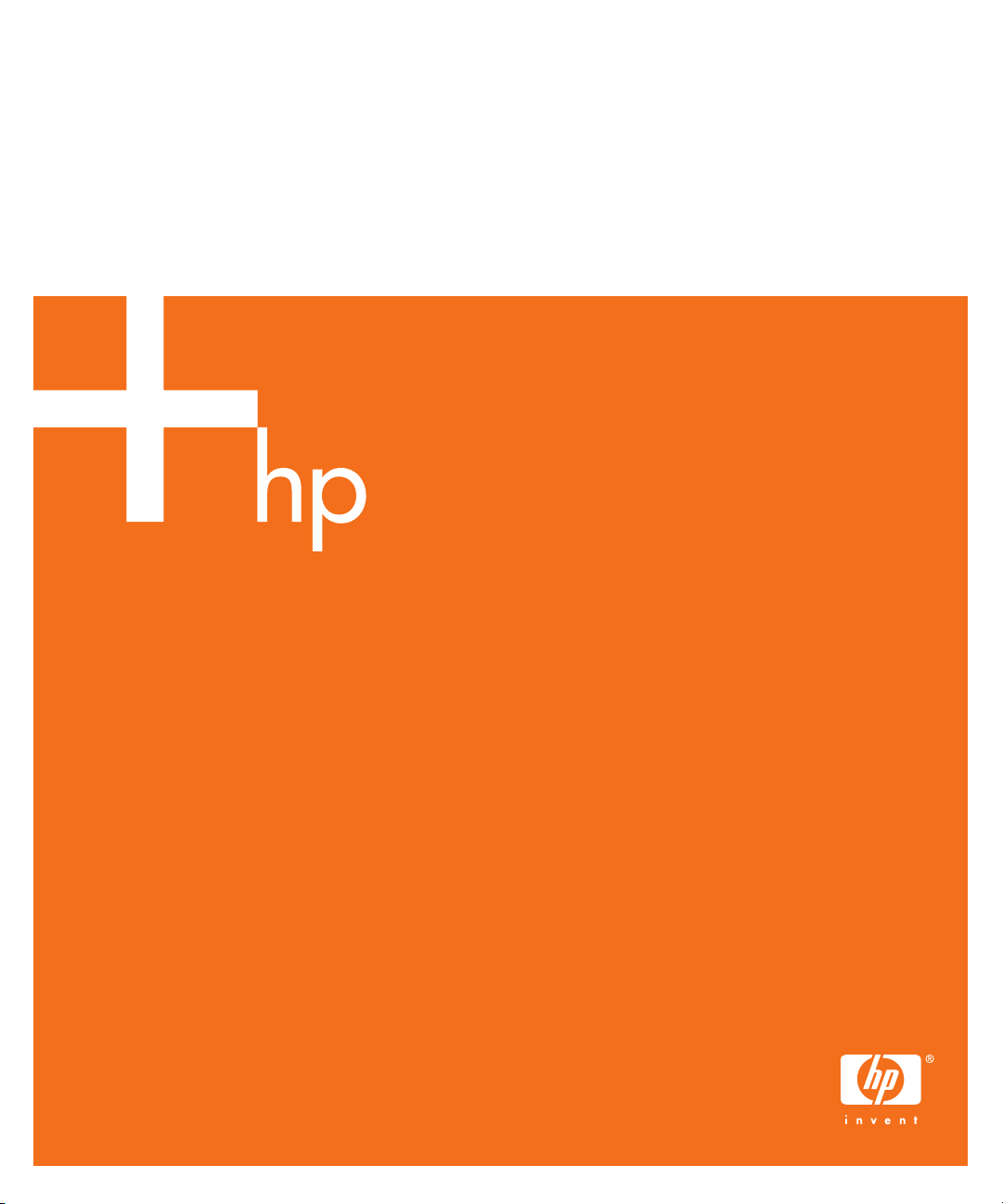
HP vp6300 Series
Digitalprojektor
Benutzerhandbuch
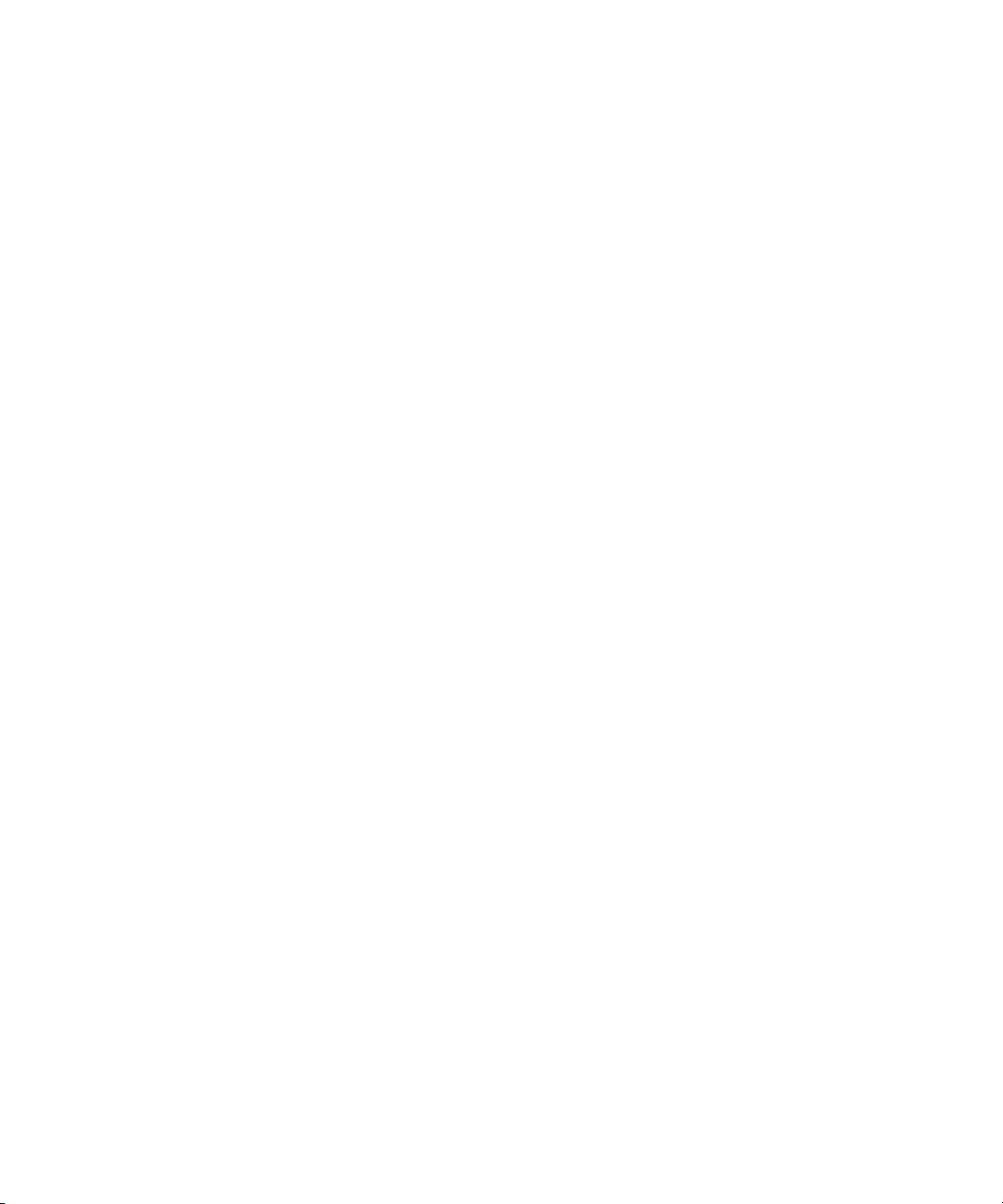
© Copyright 2005 Hewlett-Packard Development Company, L.P.
Für HP Produkte und Dienstleistungen gelten ausschließlich die Garantiebedingungen, die in den begleitenden Hinweisen zur Garantie für diese
Produkte und Dienstleistungen ausdrücklich genannt sind. Keine der Angaben in dieser Dokumentation darf als zusätzlicher Garantieanspruch
gewertet werden. HP haftet nicht für technische oder redaktionelle Fehler oder Auslassungen in dieser Dokumentation.
Hewlett-Packard Company
Digital Projection & Imaging
1000 NE Circle Blvd.
Corvallis, OR 97330
Erste Ausgabe, Januar 2005
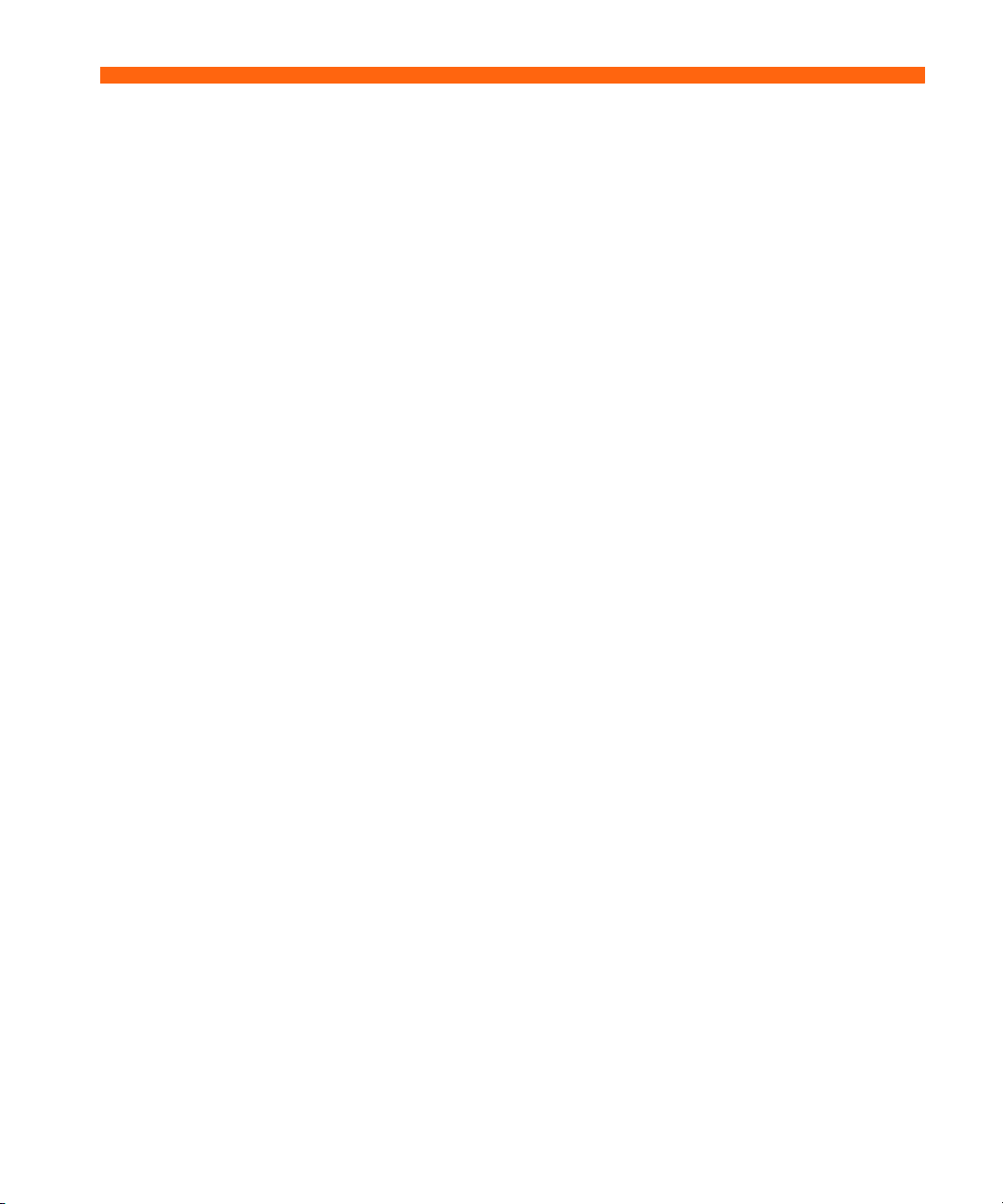
Inhaltsverzeichnis
1 Installation und Konfiguration
Vorsichtsmaßnahmen . . . . . . . . . . . . . . . . . . . . . . . . . . . . . . . . . . . . . . . . . . . . . . . . . . . . 7
Lieferumfang . . . . . . . . . . . . . . . . . . . . . . . . . . . . . . . . . . . . . . . . . . . . . . . . . . . . . . . . . . 8
Allgemeine Ausstattung . . . . . . . . . . . . . . . . . . . . . . . . . . . . . . . . . . . . . . . . . . . . . . . . . . . 9
Projektor im Überblick . . . . . . . . . . . . . . . . . . . . . . . . . . . . . . . . . . . . . . . . . . . . . . . . . 9
Tasten und Kontrollleuchten am Projektor . . . . . . . . . . . . . . . . . . . . . . . . . . . . . . . . . . . 11
Rückseite . . . . . . . . . . . . . . . . . . . . . . . . . . . . . . . . . . . . . . . . . . . . . . . . . . . . . . . . . 12
Fernbedienung . . . . . . . . . . . . . . . . . . . . . . . . . . . . . . . . . . . . . . . . . . . . . . . . . . . . . 14
Zubehör . . . . . . . . . . . . . . . . . . . . . . . . . . . . . . . . . . . . . . . . . . . . . . . . . . . . . . . . . . 15
Konfigurieren des Projektors. . . . . . . . . . . . . . . . . . . . . . . . . . . . . . . . . . . . . . . . . . . . . . . 16
Positionieren des Projektors. . . . . . . . . . . . . . . . . . . . . . . . . . . . . . . . . . . . . . . . . . . . . 16
Anschließen an Netzstrom . . . . . . . . . . . . . . . . . . . . . . . . . . . . . . . . . . . . . . . . . . . . . 19
Anschließen eines Computers . . . . . . . . . . . . . . . . . . . . . . . . . . . . . . . . . . . . . . . . . . . 20
Anschließen eines Handheld-Organizer . . . . . . . . . . . . . . . . . . . . . . . . . . . . . . . . . . . . 21
Anschließen einer Videoquelle . . . . . . . . . . . . . . . . . . . . . . . . . . . . . . . . . . . . . . . . . . 22
Ein- und Ausschalten des Projektors. . . . . . . . . . . . . . . . . . . . . . . . . . . . . . . . . . . . . . . . . . 26
Einschalten des Projektors. . . . . . . . . . . . . . . . . . . . . . . . . . . . . . . . . . . . . . . . . . . . . . 26
Ausschalten des Projektors . . . . . . . . . . . . . . . . . . . . . . . . . . . . . . . . . . . . . . . . . . . . . 27
Transportieren des Projektors. . . . . . . . . . . . . . . . . . . . . . . . . . . . . . . . . . . . . . . . . . . . 27
Vornehmen grundlegender Einstellungen . . . . . . . . . . . . . . . . . . . . . . . . . . . . . . . . . . . . . . 28
Ausrichten des Projektors . . . . . . . . . . . . . . . . . . . . . . . . . . . . . . . . . . . . . . . . . . . . . . 28
Einstellen von Fokus und Zoom . . . . . . . . . . . . . . . . . . . . . . . . . . . . . . . . . . . . . . . . . . 29
Verwenden der Fernbedienung. . . . . . . . . . . . . . . . . . . . . . . . . . . . . . . . . . . . . . . . . . . . . 30
2 Vorführen von Präsentationen
Anzeigen eines Computerbildschirms . . . . . . . . . . . . . . . . . . . . . . . . . . . . . . . . . . . . . . . . 33
Auswählen einer anderen Quelle . . . . . . . . . . . . . . . . . . . . . . . . . . . . . . . . . . . . . . . . . . . 33
Aus- und Einblenden des Bilds . . . . . . . . . . . . . . . . . . . . . . . . . . . . . . . . . . . . . . . . . . . . . 34
3Einstellen des Projektors
Einstellen von Bild und Ton . . . . . . . . . . . . . . . . . . . . . . . . . . . . . . . . . . . . . . . . . . . . . . . 35
Auswählen des optimalen Bildmodus . . . . . . . . . . . . . . . . . . . . . . . . . . . . . . . . . . . . . . 35
Anpassen der Form des Bilds . . . . . . . . . . . . . . . . . . . . . . . . . . . . . . . . . . . . . . . . . . . 36
Beheben von schrägen Bildkanten . . . . . . . . . . . . . . . . . . . . . . . . . . . . . . . . . . . . . . . . 37
Anpassen des Bilds für optimale Farbwiedergabe . . . . . . . . . . . . . . . . . . . . . . . . . . . . . 38
Anpassen weiterer Bildeinstellungen. . . . . . . . . . . . . . . . . . . . . . . . . . . . . . . . . . . . . . . 39
Einstellen der Lautstärke . . . . . . . . . . . . . . . . . . . . . . . . . . . . . . . . . . . . . . . . . . . . . . . 39
Anpassen weiterer Audioeinstellungen . . . . . . . . . . . . . . . . . . . . . . . . . . . . . . . . . . . . . 39
3
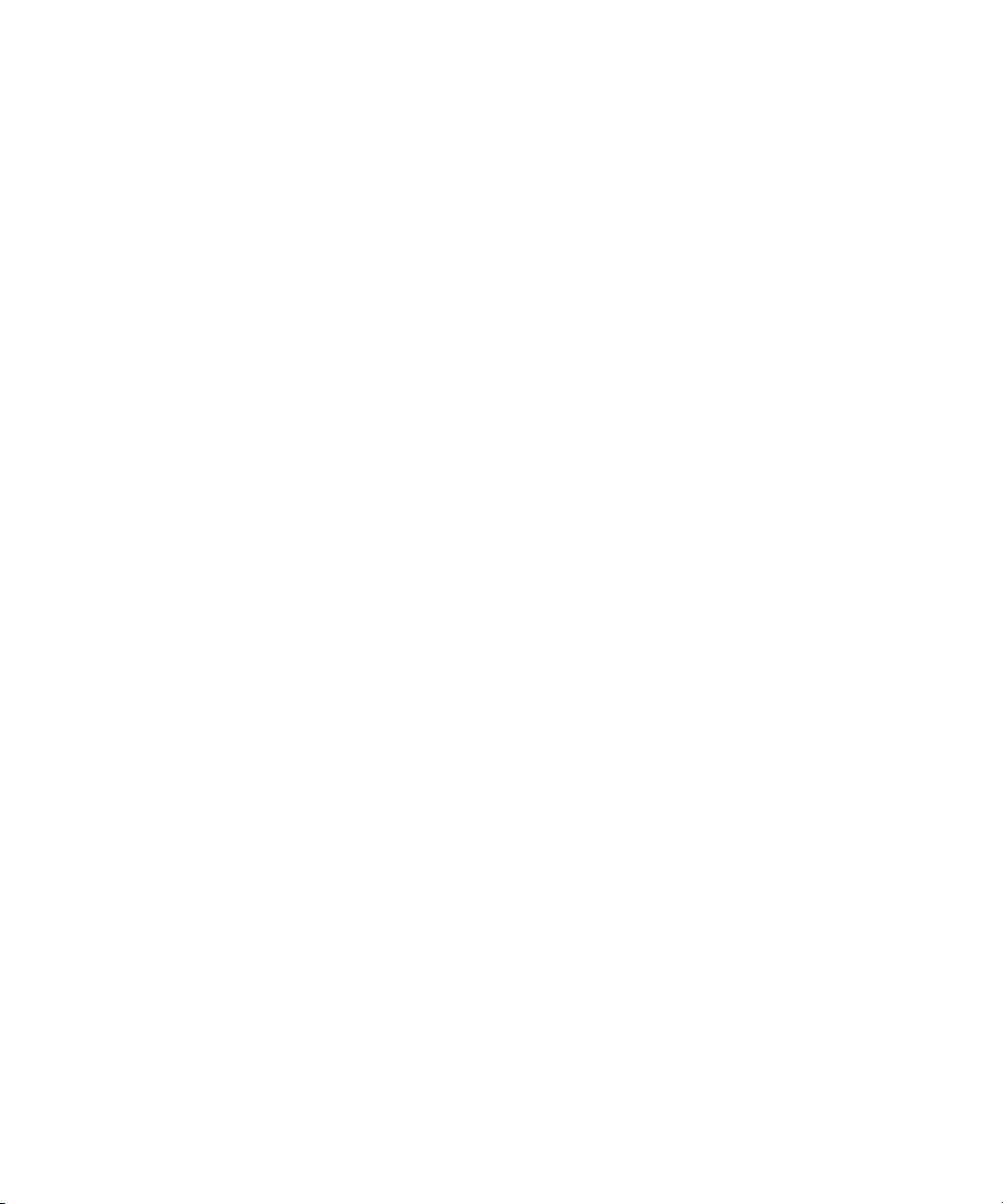
Anpassen der Projektorkonfiguration . . . . . . . . . . . . . . . . . . . . . . . . . . . . . . . . . . . . . . . 39
Verhindern unberechtigter Nutzung . . . . . . . . . . . . . . . . . . . . . . . . . . . . . . . . . . . . . . . . 40
Verwenden des On-Screen-Menüs . . . . . . . . . . . . . . . . . . . . . . . . . . . . . . . . . . . . . . . . . . . 41
Ändern der Einstellungen über das On-Screen-Menü . . . . . . . . . . . . . . . . . . . . . . . . . . . . 41
Menü “Eingang” . . . . . . . . . . . . . . . . . . . . . . . . . . . . . . . . . . . . . . . . . . . . . . . . . . . . . 42
Menü "Bild" . . . . . . . . . . . . . . . . . . . . . . . . . . . . . . . . . . . . . . . . . . . . . . . . . . . . . . . . 43
Menü “Audio”. . . . . . . . . . . . . . . . . . . . . . . . . . . . . . . . . . . . . . . . . . . . . . . . . . . . . . . 44
Menü “Konfiguration” . . . . . . . . . . . . . . . . . . . . . . . . . . . . . . . . . . . . . . . . . . . . . . . . . 44
Menü “Hilfe”. . . . . . . . . . . . . . . . . . . . . . . . . . . . . . . . . . . . . . . . . . . . . . . . . . . . . . . . 45
4 Wartung des Projektors
Durchführen routinemäßiger Wartungsarbeiten . . . . . . . . . . . . . . . . . . . . . . . . . . . . . . . . . . 47
Abrufen des Projektorstatus. . . . . . . . . . . . . . . . . . . . . . . . . . . . . . . . . . . . . . . . . . . . . . 47
Reinigen des Projektorobjektivs . . . . . . . . . . . . . . . . . . . . . . . . . . . . . . . . . . . . . . . . . . . 47
Ersetzen des Lampenmoduls . . . . . . . . . . . . . . . . . . . . . . . . . . . . . . . . . . . . . . . . . . . . . 48
Ersetzen der Batterie in der Fernbedienung. . . . . . . . . . . . . . . . . . . . . . . . . . . . . . . . . . . 50
Aktualisieren und Erweitern des Projektors . . . . . . . . . . . . . . . . . . . . . . . . . . . . . . . . . . . . . . 51
Aktualisieren der Firmware . . . . . . . . . . . . . . . . . . . . . . . . . . . . . . . . . . . . . . . . . . . . . . 51
5 Permanente Installation
Installieren des Projektors. . . . . . . . . . . . . . . . . . . . . . . . . . . . . . . . . . . . . . . . . . . . . . . . . . 53
Auswählen der Kabel. . . . . . . . . . . . . . . . . . . . . . . . . . . . . . . . . . . . . . . . . . . . . . . . . . 53
Aufstellen auf einem Tisch. . . . . . . . . . . . . . . . . . . . . . . . . . . . . . . . . . . . . . . . . . . . . . . 53
Deckenmontage . . . . . . . . . . . . . . . . . . . . . . . . . . . . . . . . . . . . . . . . . . . . . . . . . . . . . 54
Montage für die Rückprojektion . . . . . . . . . . . . . . . . . . . . . . . . . . . . . . . . . . . . . . . . . . . 54
Sichern des Projektors . . . . . . . . . . . . . . . . . . . . . . . . . . . . . . . . . . . . . . . . . . . . . . . . . 55
Steuern externen Zubehörs . . . . . . . . . . . . . . . . . . . . . . . . . . . . . . . . . . . . . . . . . . . . . . 56
Anschließen an ein Raumsteuerungsgerät . . . . . . . . . . . . . . . . . . . . . . . . . . . . . . . . . . . . . . 57
Serielle Anschlüsse. . . . . . . . . . . . . . . . . . . . . . . . . . . . . . . . . . . . . . . . . . . . . . . . . . . . 57
Beispiele für Befehle eines Raumsteuerungsgeräts . . . . . . . . . . . . . . . . . . . . . . . . . . . . . . 57
Befehle des Raumsteuerungsgeräts. . . . . . . . . . . . . . . . . . . . . . . . . . . . . . . . . . . . . . . . . 59
6 Beheben von Problemen
Vorschläge zur Fehlerbehebung . . . . . . . . . . . . . . . . . . . . . . . . . . . . . . . . . . . . . . . . . . . . . 65
Probleme mit Kontrollleuchten . . . . . . . . . . . . . . . . . . . . . . . . . . . . . . . . . . . . . . . . . . . . 65
Probleme beim Starten . . . . . . . . . . . . . . . . . . . . . . . . . . . . . . . . . . . . . . . . . . . . . . . . . 66
Probleme mit Bildern . . . . . . . . . . . . . . . . . . . . . . . . . . . . . . . . . . . . . . . . . . . . . . . . . . 66
Audioprobleme . . . . . . . . . . . . . . . . . . . . . . . . . . . . . . . . . . . . . . . . . . . . . . . . . . . . . . 69
Probleme mit Unterbrechungen . . . . . . . . . . . . . . . . . . . . . . . . . . . . . . . . . . . . . . . . . . . 70
Probleme mit der Fernbedienung . . . . . . . . . . . . . . . . . . . . . . . . . . . . . . . . . . . . . . . . . . 70
Testen des Projektors. . . . . . . . . . . . . . . . . . . . . . . . . . . . . . . . . . . . . . . . . . . . . . . . . . . . . 71
Starten der Diagnose des Projektors. . . . . . . . . . . . . . . . . . . . . . . . . . . . . . . . . . . . . . . . 71
4
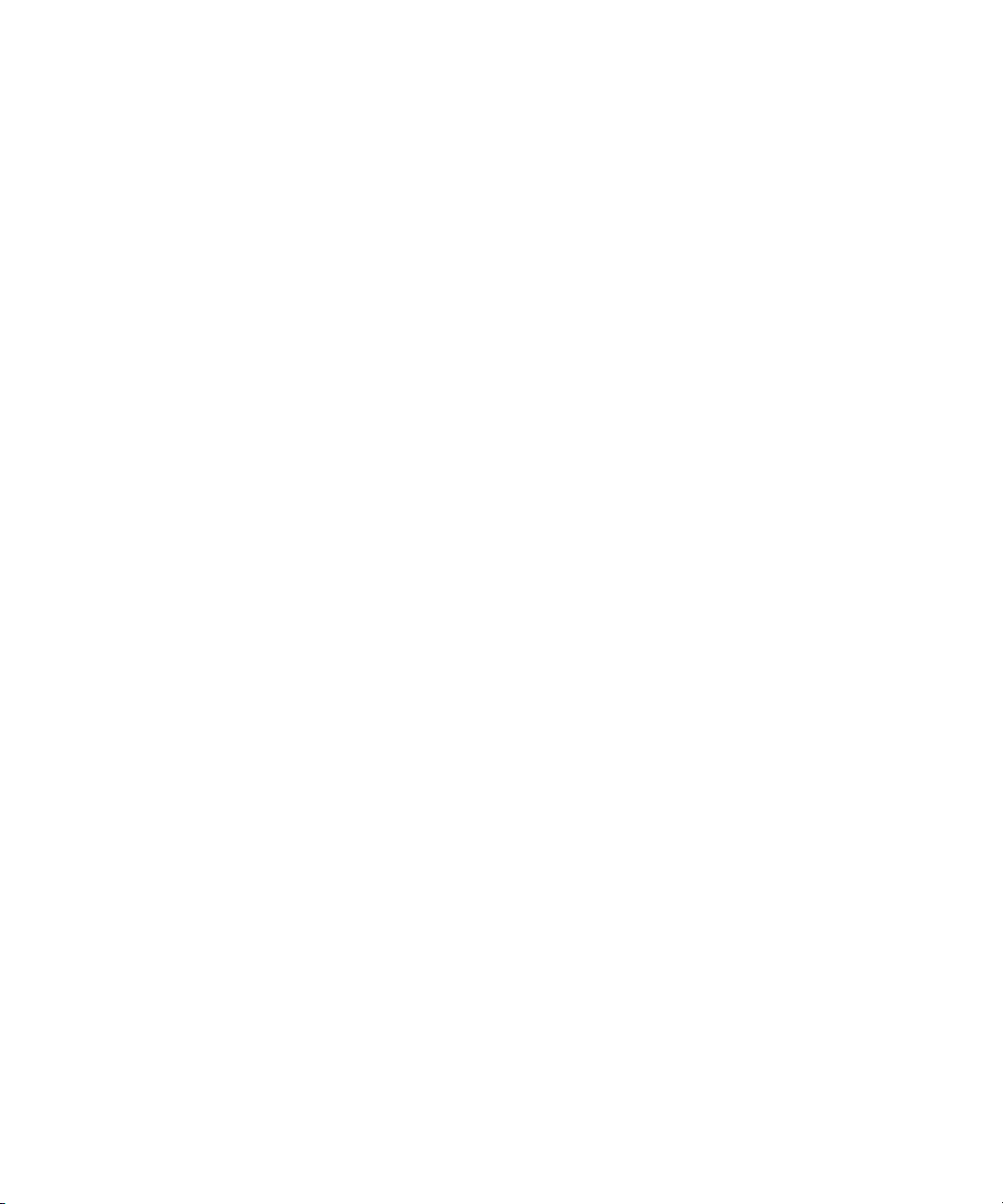
7 Referenz
Spezifikationen . . . . . . . . . . . . . . . . . . . . . . . . . . . . . . . . . . . . . . . . . . . . . . . . . . . . . . . 73
Sicherheitshinweise. . . . . . . . . . . . . . . . . . . . . . . . . . . . . . . . . . . . . . . . . . . . . . . . . . . . . 76
LED-Sicherheit . . . . . . . . . . . . . . . . . . . . . . . . . . . . . . . . . . . . . . . . . . . . . . . . . . . . . . 76
Sicherheitshinweis zu Quecksilber . . . . . . . . . . . . . . . . . . . . . . . . . . . . . . . . . . . . . . . . 76
Hinweise und Bestimmungen . . . . . . . . . . . . . . . . . . . . . . . . . . . . . . . . . . . . . . . . . . . . . . 77
International . . . . . . . . . . . . . . . . . . . . . . . . . . . . . . . . . . . . . . . . . . . . . . . . . . . . . . . 77
5
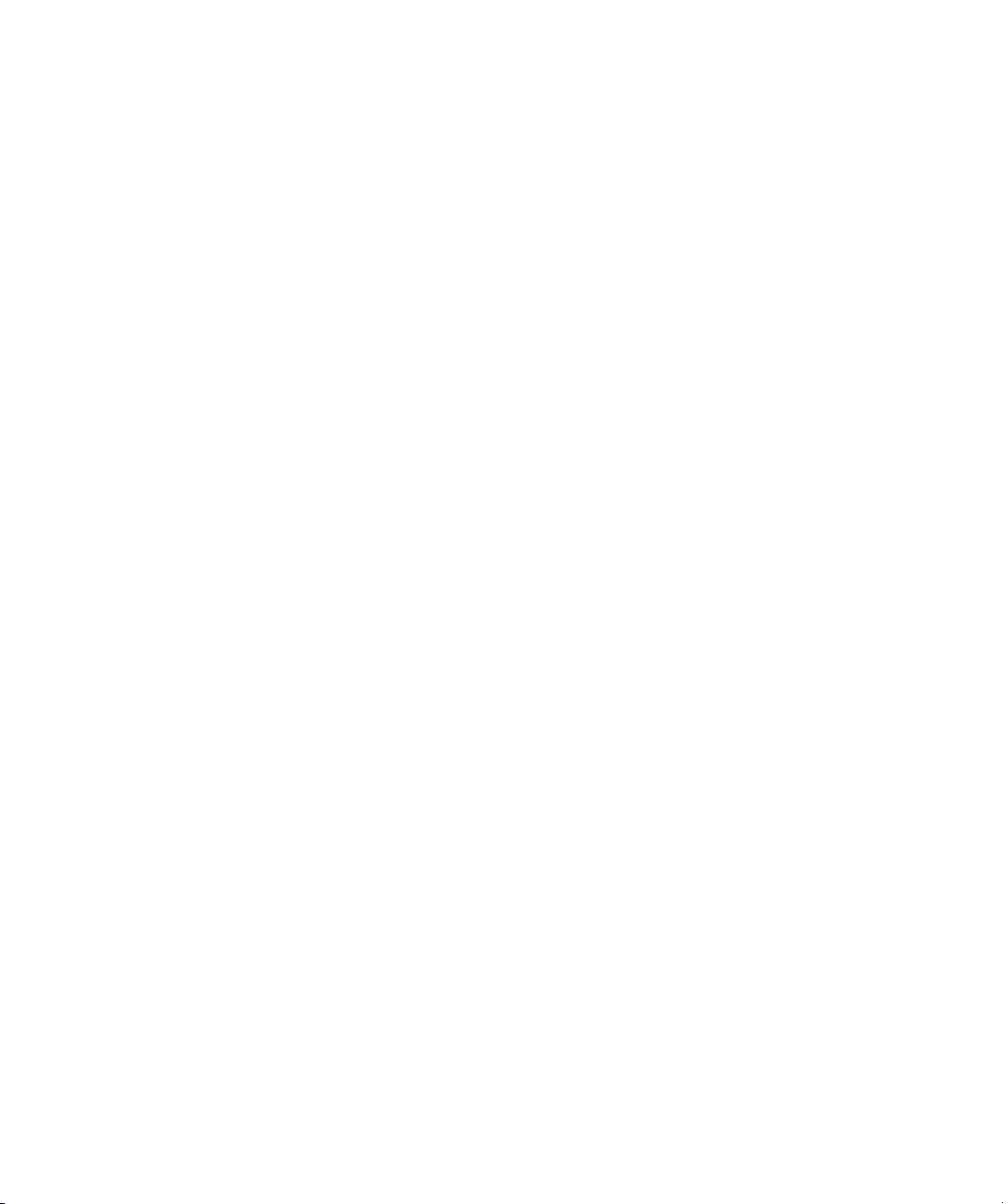
6
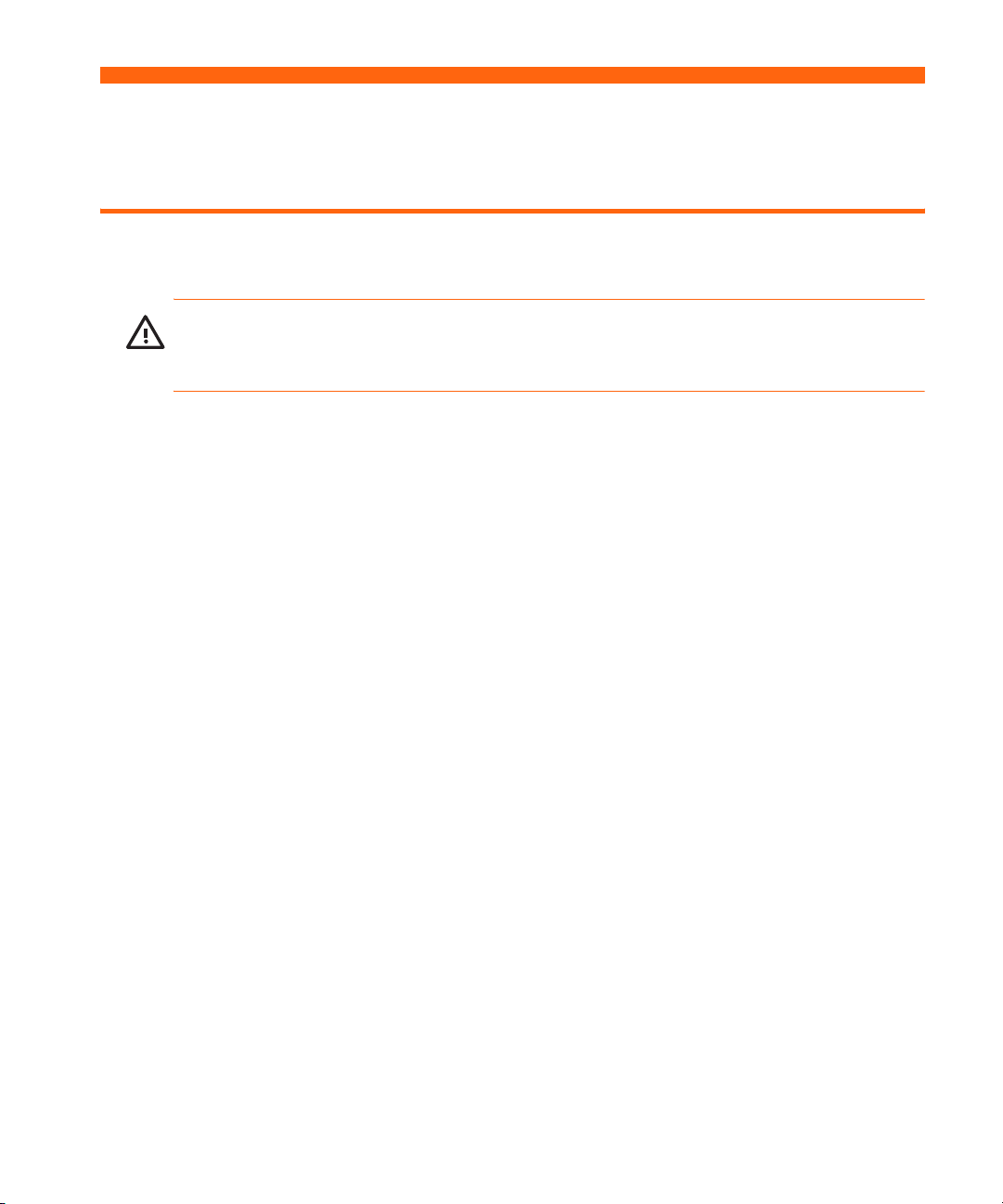
1 Installation und Konfiguration
Vorsichtsmaßnahmen
WARNUNG! Lesen und beachten Sie die folgenden Vorsichtsmaßnahmen und alle weiteren,
die im Handbuch aufgeführt sind, um die Verletzungsgefahr und das Risiko von Geräteschäden zu minimieren.
• Schauen Sie nicht direkt in die Linse, wenn die Lampe eingeschaltet ist.
• Setzen Sie den Projektor nicht Regen oder Feuchtigkeit aus. Der Projektor darf nicht mit
Wasser in Berührung kommen.
• Halten Sie Papier, Kunststoff und anderes brennbares Material mindestens 0,5 m (2') vom
Projektorobjektiv und den Entlüftungsöffnungen entfernt.
• Achten Sie darauf, dass keine Flüssigkeiten, Speisereste oder andere Fremdkörper in den
Projektor gelangen. Sollten Fremdkörper in den Projektor gelangen, bitten Sie HP um Hilfe.
• Stellen Sie keine Gegenstände auf den Projektor. Achten Sie darauf, dass keine Flüssig-
keiten in den Projektor gelangen können.
• Blockieren Sie keine am Projektor befindlichen Entlüftungsschlitze. Stellen Sie den Projektor
nicht in der Nähe von Wärmequellen wie Heizungen oder Verstärkern auf.
• Verwenden Sie ausschließlich ein zertifiziertes Netzkabel, das für die auf dem Produkt-
etikett angegebene Spannung und Stromstärke zugelassen ist. Legen Sie keine Überlast
am Stromanschluss oder am Verlängerungskabel an. Sie dürfen die Erdungsvorrichtung
am Netzkabel nicht umgehen.
• Führen Sie alle Kabel so, dass niemand darauf treten oder darüber stolpern kann.
• Stellen Sie den Projektor mit seiner Bodenfläche auf eine ebene und stabile Fläche oder
auf eine HP Deckenhalterung. Stellen Sie den Projektor nicht auf seine Frontfläche.
• Berühren Sie das Objektiv nicht mit den Fingern. Siehe “Reinigen des Projektorobjektivs”
auf Seite 47. Verwenden Sie ein weiches trockenes Tuch, um das Projektorgehäuse zu
reinigen.
• Öffnen Sie den Projektor nur, wenn Sie in diesem Handbuch ausdrücklich dazu aufgefor-
dert werden und der Projektor sich ausreichend abgekühlt hat.
• Sollten Schäden am Projektor auftreten, bitten Sie HP um Unterstützung.
Vorsichtsmaßnahmen 7
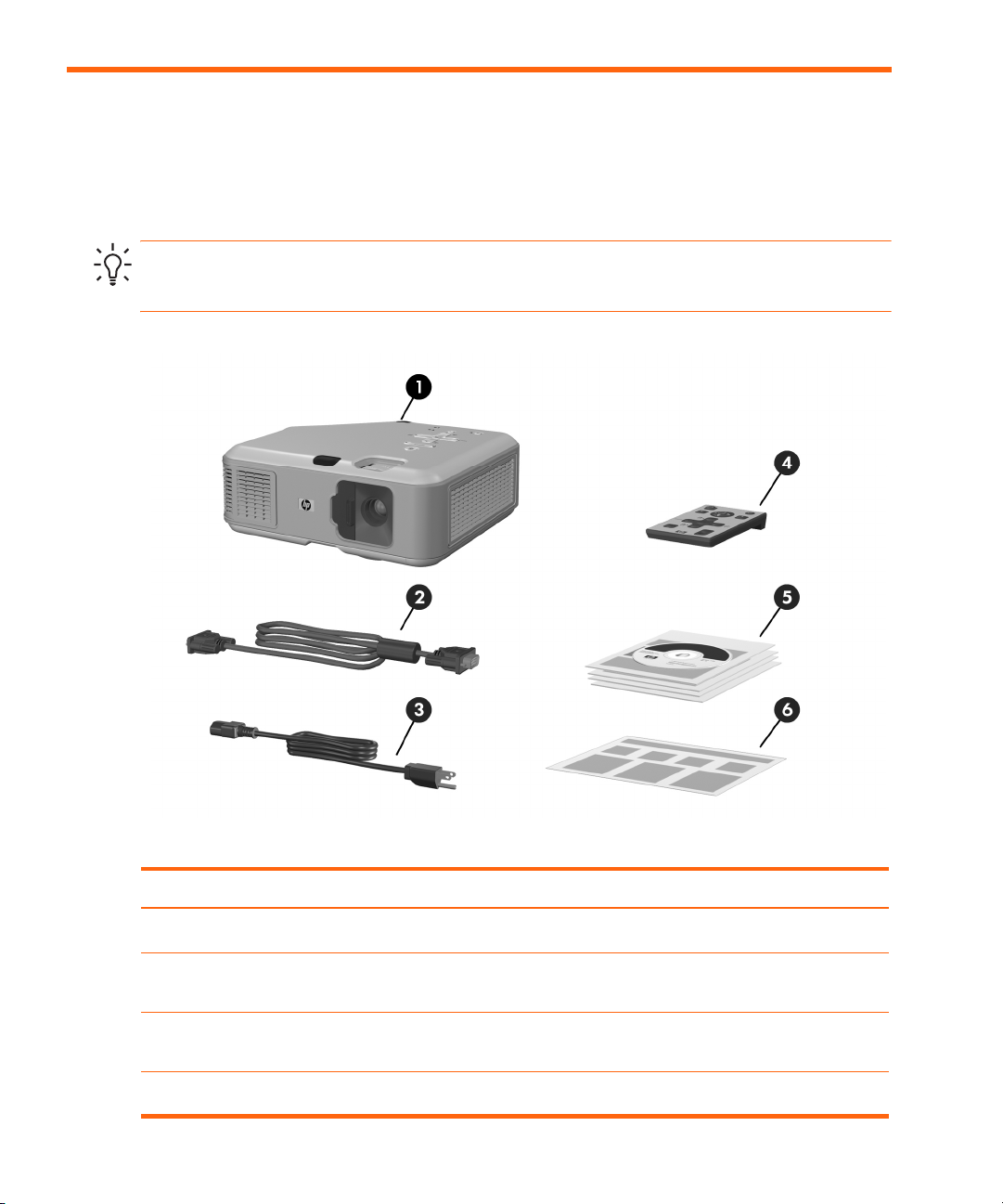
Lieferumfang
Stellen Sie vor Konfigurieren Ihres Projektors sicher, dass der Versandkarton die in der folgenden Tabelle aufgelisteten Komponenten enthält. Wenn eine der folgenden Komponenten fehlt,
wenden Sie sich bitte an HP.
TIPP: Wenn Sie den Versandkarton geöffnet und dessen Inhalt herausgenommen haben,
bewahren Sie den Versandkarton für den Fall auf, dass Sie den Projektor versenden müssen.
Komponenten im Versandkarton
Komponente Funktion
Projektor Zeigt Bilder an.
1
VGA-Kabel Dient zum Verbinden des Videoausgangs am
2
Netzkabel Dient zum Anschließen an eine Netzstrom-
3
Fernbedienung Dient zum Steuern des Projektors.
4
Installation und Konfiguration8
Computer mit dem Projektor.
quelle.
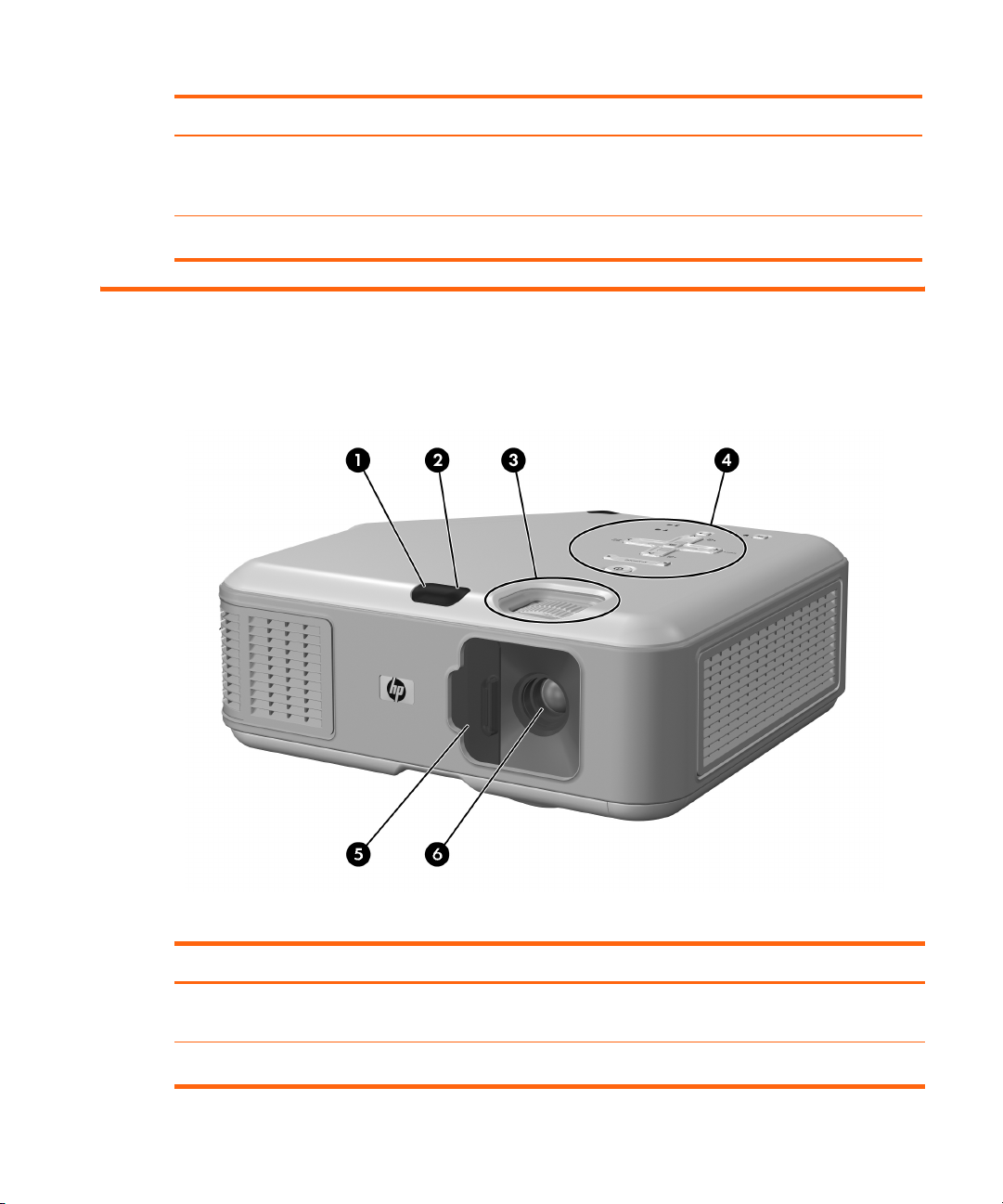
Komponenten im Versandkarton (Fortsetzung)
Komponente Funktion
Dokumentationspaket Enthält die Dokumentation zum Konfigurieren
5
Kurzeinführung Enthält die Anweisungen zur Inbetriebnahme.
6
Allgemeine Ausstattung
Projektor im Überblick
und Verwenden des Projektors sowie Informationen zu Support und Garantie.
Hauptkomponenten
Komponente Funktion
Infrarotanschluss Empfängt Signale von der Fernbedienung. Dient
1
Taste zur Höheneinstellung Dient zum Einstellen der Höhe des Bilds.
2
auch als Taste zum Anpassen der Höhe.
Allgemeine Ausstattung 9
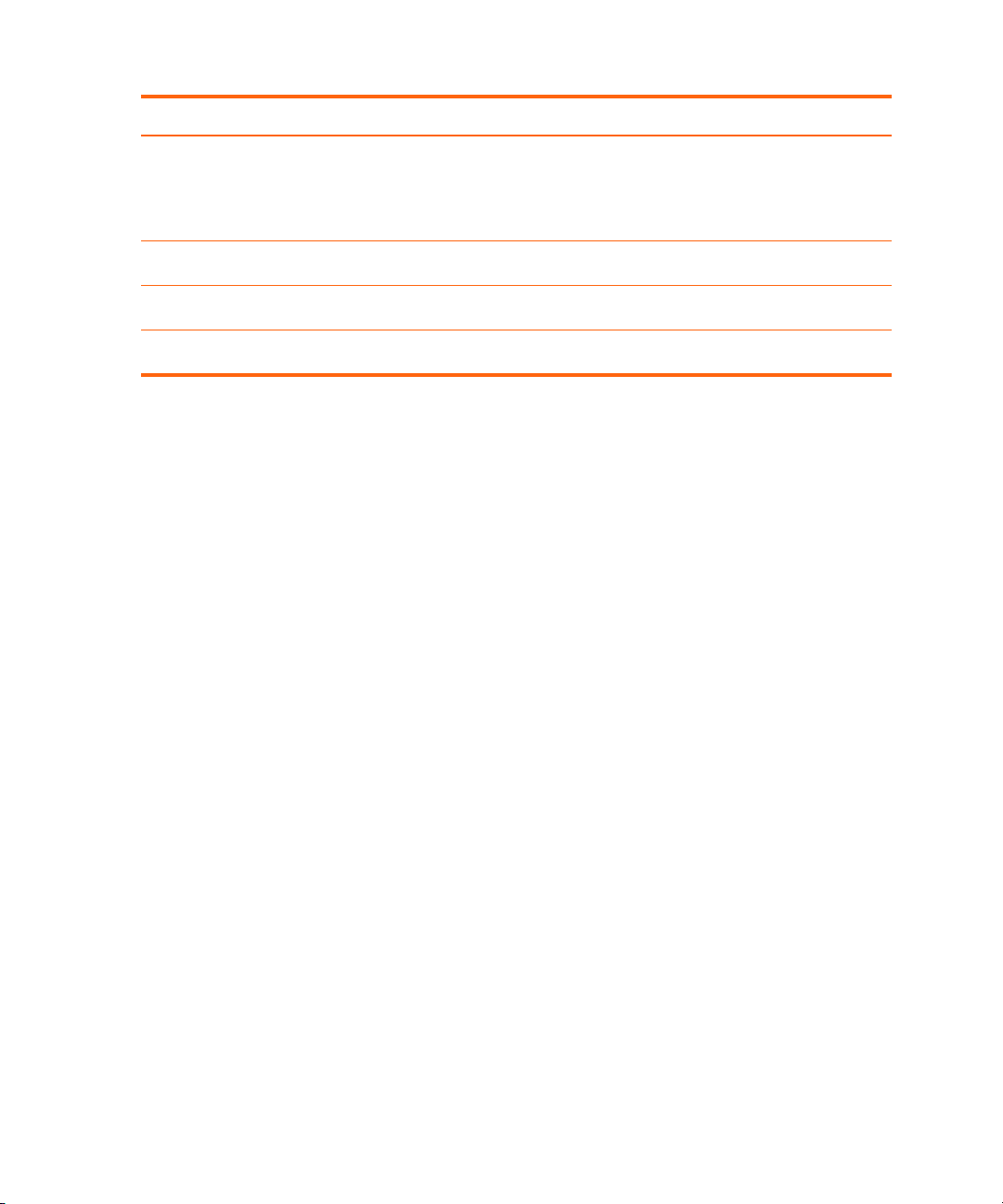
Hauptkomponenten (Fortsetzung)
Komponente Funktion
Fokussier- und Zoom-Ringe Fokussierring: Dient zum Fokussieren bei einem
3
Tastenfeld Enthält die Steuertasten und die Kontrollleuchten.
4
Objektivdeckel Schützt das Objektiv.
5
Objektiv Projiziert das Bild.
6
Abstand von 1 bis 10 m (3 bis 33').
Zoom-Ring: Vergrößert das Bild von 100 % auf
116 %.
Installation und Konfiguration10
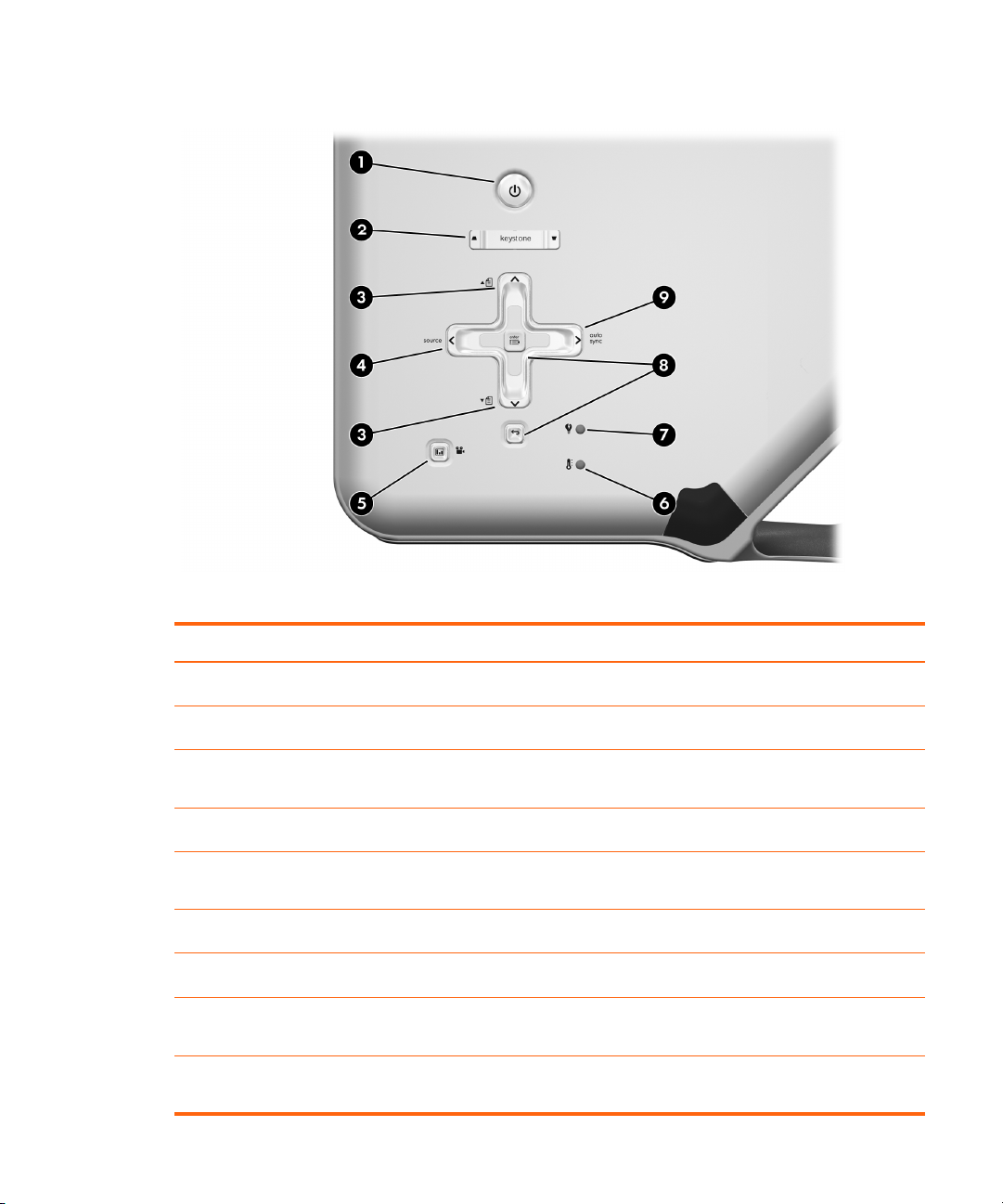
Tasten und Kontrollleuchten am Projektor
Position von Tasten und Kontrollleuchten am Projektor
Komponente Funktion
Ein-/Aus-Taste Schaltet den Projektor ein oder aus.
1
Trapezkorrektur Passt das Bild an, um schräge Kanten zu beseitigen.
2
Tasten zum Vor- und Zurückblättern Blättern auf einem angeschlossenen Computer um
3
Taste "source" Zeigt das Bild von der nächsten Eingangsquelle an.
4
Taste "Bildmodus" Wählt die nächste Bild- und Farbkombination aus –
5
Temperaturkontrollleuchte Warnt Sie, wenn der Projektor sich stark erwärmt.
6
Lampenkontrollleuchte Warnt Sie, wenn die Lampe defekt ist.
7
Menütasten Dienen zum Ändern der Einstellungen über das
8
Taste "autosync" Synchronisiert den Projektor erneut mit dem Ein-
9
eine Seite vor oder zurück.
lässt sich individuell einstellen.
On-Screen-Menü.
gangssignal von einem Computer.
Allgemeine Ausstattung 11
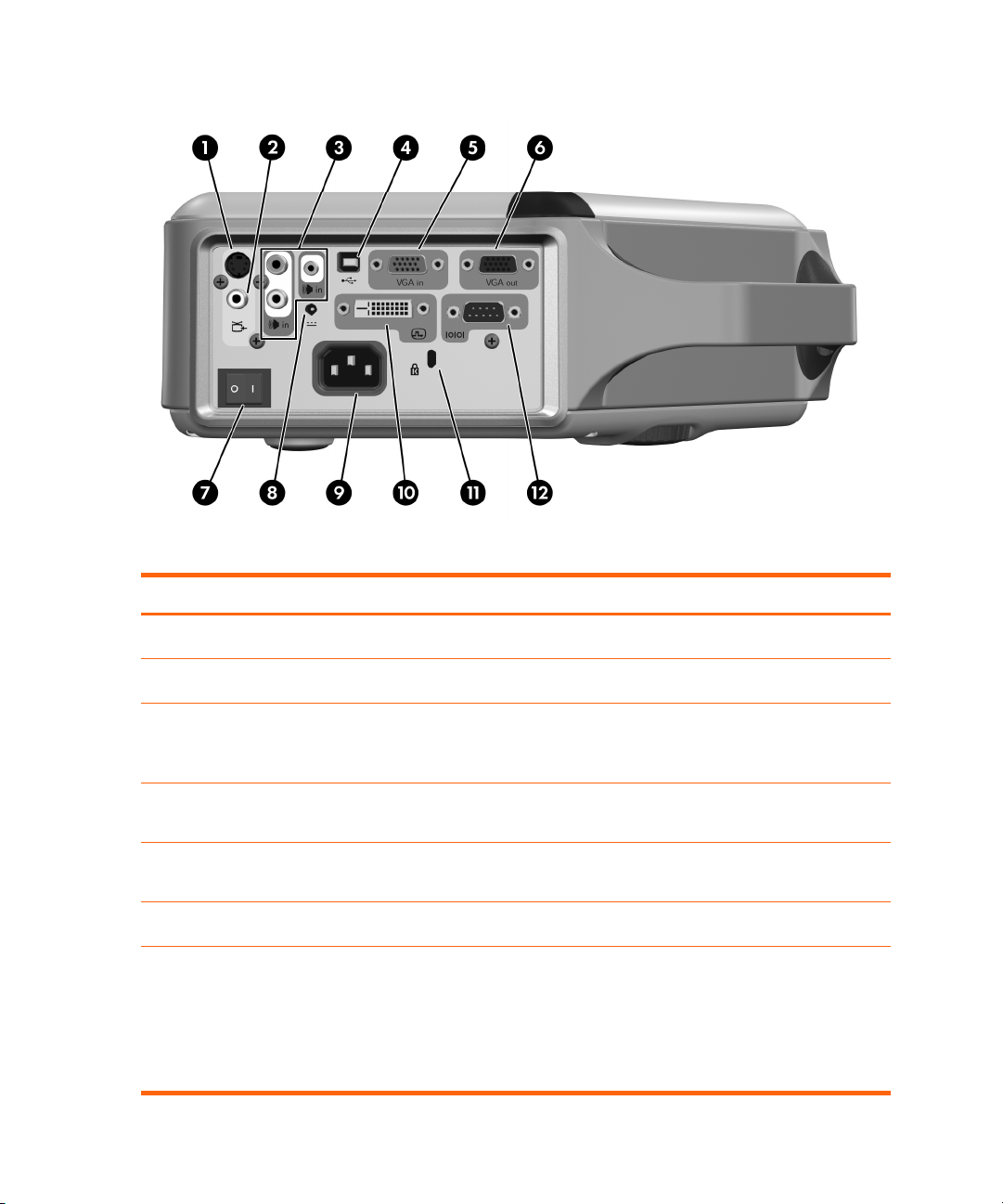
Rückseite
12
Komponenten auf der Rückseite
Komponente Funktion
S-Videoeingang Dient zum Anschließen einer S-Videoquelle.
1
Composite-Videoeingang Dient zum Anschließen einer Composite-Videoquelle.
2
Audioeingänge Dienen zum Anschließen einer Stereoaudioquelle mit
3
USB-Anschluss Dient zum Anschließen an den Computer und
4
VGA-Eingang Dient zum Anschließen einer Videoquelle vom Compu-
5
VGA-Ausgang Sendet das VGA-Eingangssignal an einen Monitor.
6
Hauptnetzschalter Unterbricht die Stromzufuhr zum Projektor. Schalten Sie
7
Hilfe von RCA-Steckern oder eines Stereo-Miniphonsteckers.
Steuern der Maus.
ter oder einer Component-Videoquelle.
den Projektor über diesen Schalter aus, wenn Sie das
Netzkabel vom Projektor lösen müssen.
ACHTUNG: Verwenden Sie diesen Schalter nicht, um
den Projektor auszuschalten. Verwenden Sie dazu die
Ein-/Aus-Taste an der Oberseite des Projektors.
Installation und Konfiguration12
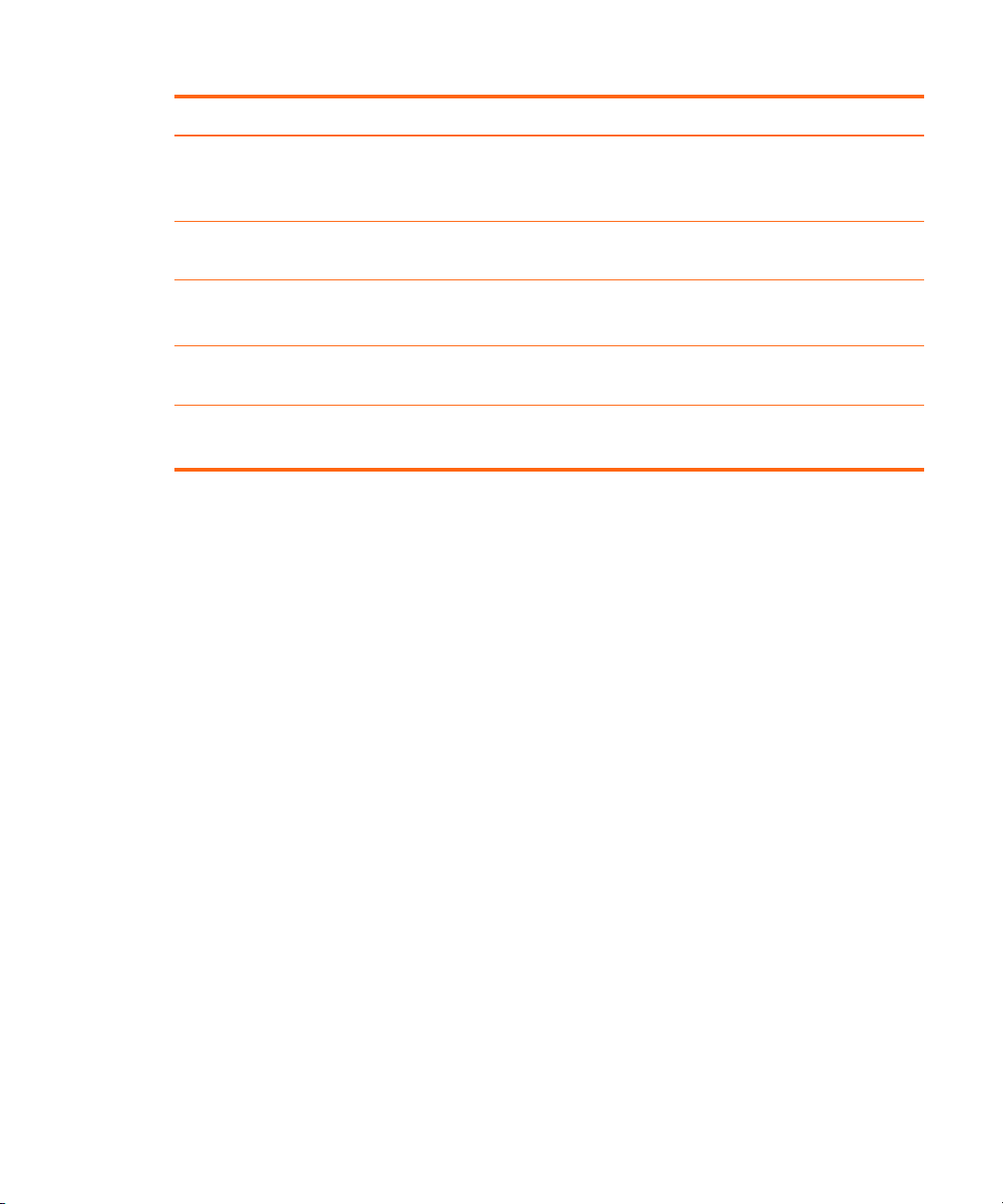
Komponenten auf der Rückseite (Fortsetzung)
Komponente Funktion
12-VDC-Trigger-Ausgang Steuert einen motorgesteuerten Projektionsbildschirm
8
Netzanschluss Dient zum Anschließen eines Netzkabels an den
9
DVI-Eingang Dient zum Anschließen einer DVI-D-Digitalvideoquelle.
:
Sicherungsvorrichtung Dient zum Sichern des Projektors an einem fest stehen-
;
Serieller Anschluss Dient zum Anschließen eines Raumsteuerungsgeräts.
<
oder ein vergleichbares Zubehörgerät.
HINWEIS: Nur bei bestimmten Modellen vorhanden.
Projektor.
HINWEIS: Nur bei bestimmten Modellen vorhanden.
den Objekt mit Hilfe eines Kabels mit Schloss.
HINWEIS: Nur bei bestimmten Modellen vorhanden.
Allgemeine Ausstattung 13
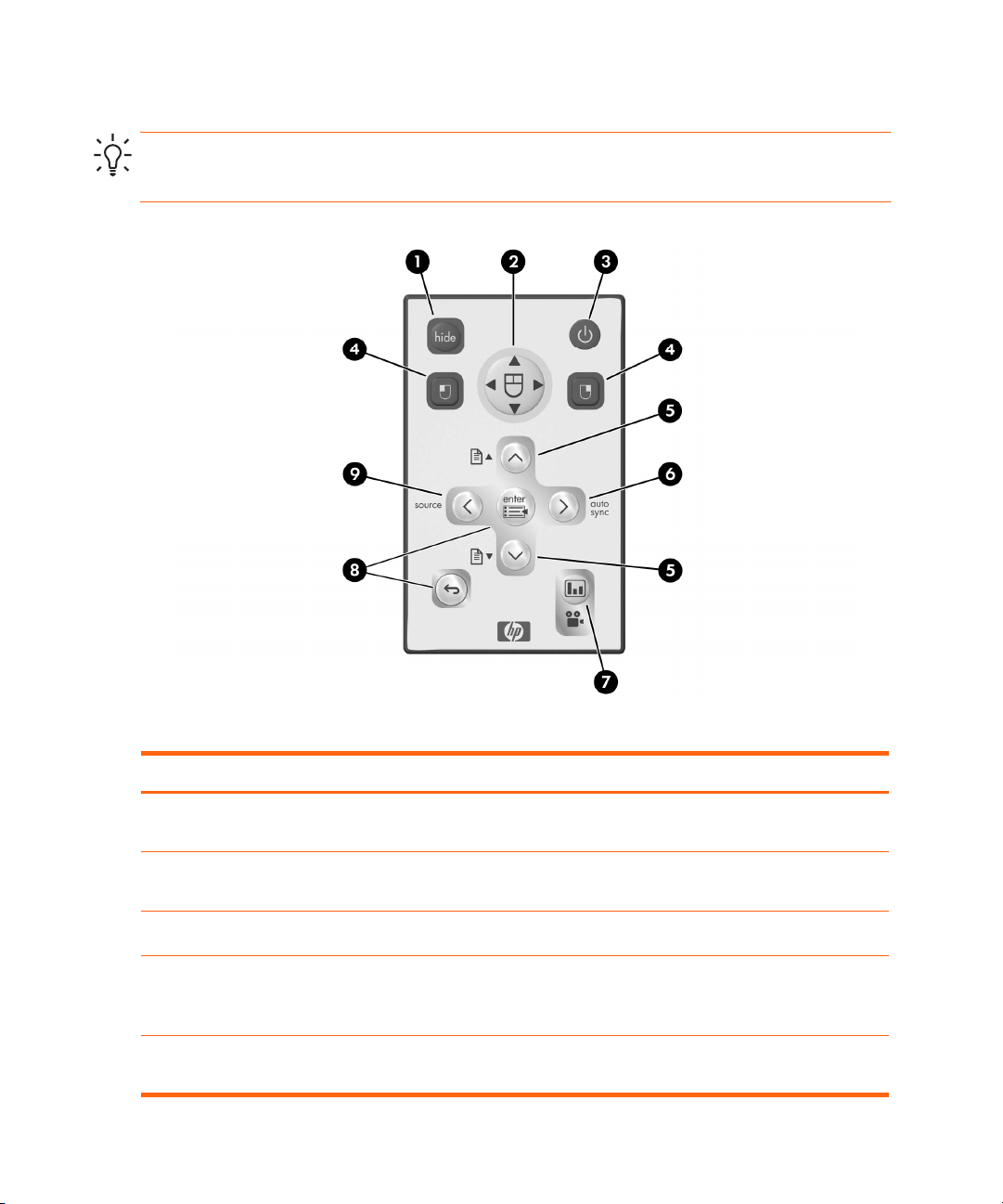
Fernbedienung
TIPP: Damit Sie die Fernbedienung verwenden können, müssen Sie zunächst den Batte-
rieschutz entfernen. Ziehen Sie dazu die Kunststofflasche aus der Fernbedienung heraus.
Komponenten der Fernbedienung
Komponente Funktion
hide (Taste) Dient zum Ausblenden des Bilds und Stumm-
1
Maus-Pad Bewegt den Mauszeiger auf einem angeschlos-
2
Ein-/Aus-Taste Schaltet den Projektor ein oder aus.
3
Tasten mit Klickfunktionen wie bei linker/rechter
4
Maustaste
Tasten zum Vor- und Zurückblättern Blättern auf einem angeschlossenen Computer
5
Installation und Konfiguration14
schalten des Lautsprechers.
senen Computer.
Dienen zum Ausführen der Funktionen wie beim
Klicken mit der linken/rechten Maustaste an
einem angeschlossenen Computer.
um eine Seite vor oder zurück.
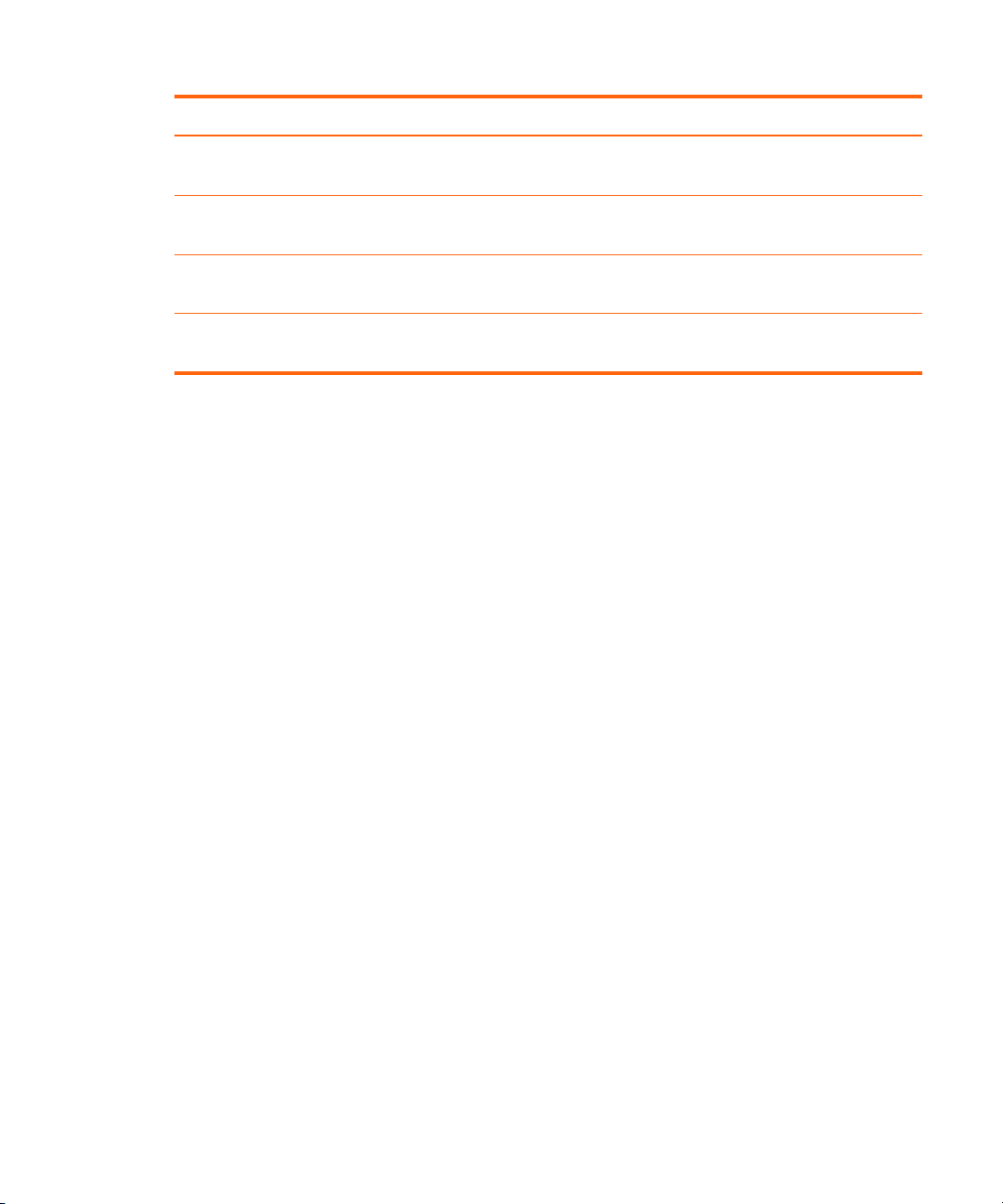
Komponenten der Fernbedienung (Fortsetzung)
6
7
8
9
Zubehör
Mit Hilfe des Zubehörs für Ihren HP Projektor können Sie das Vorführen von Präsentationen
optimieren. Das Zubehör können Sie unter http://www.hp.com oder bei Ihrem Projektorhändler erwerben.
• HP Deckenmontage-Kit – dient zum bequemen und unauffälligen Aufhängen Ihres Projek-
tors an der Decke.
• HP Projektionsbildschirme – mobile Bildschirme, die sich bequem tragen und überall auf-
stellen lassen sowie fest stehende Bildschirme, die den Komfort weiter erhöhen.
Komponente Funktion
autosync (Taste) Synchronisiert den Projektor erneut mit dem Ein-
gangssignal von einem Computer.
Bildmodus (Taste) Wählt die nächste Bild- und Farbkombination
aus – lässt sich anpassen.
Menütasten Dienen zum Ändern der Einstellungen über das
On-Screen-Menü.
source (Taste) Zeigt das Bild von der nächsten Eingangsquelle
an.
• HP Premium-Fernbedienungen – lassen Sie Ihre Präsentationen optimal steuern.
• HP Netzkabel – dienen zum Anschließen des Projektors in allen Regionen.
• HP Kabel – ermöglichen den Anschluss aller Audio-Video-Geräte.
• HP Ersatzlampen – sorgen wieder für fabrikneue Helligkeit der Projektion.
Allgemeine Ausstattung 15
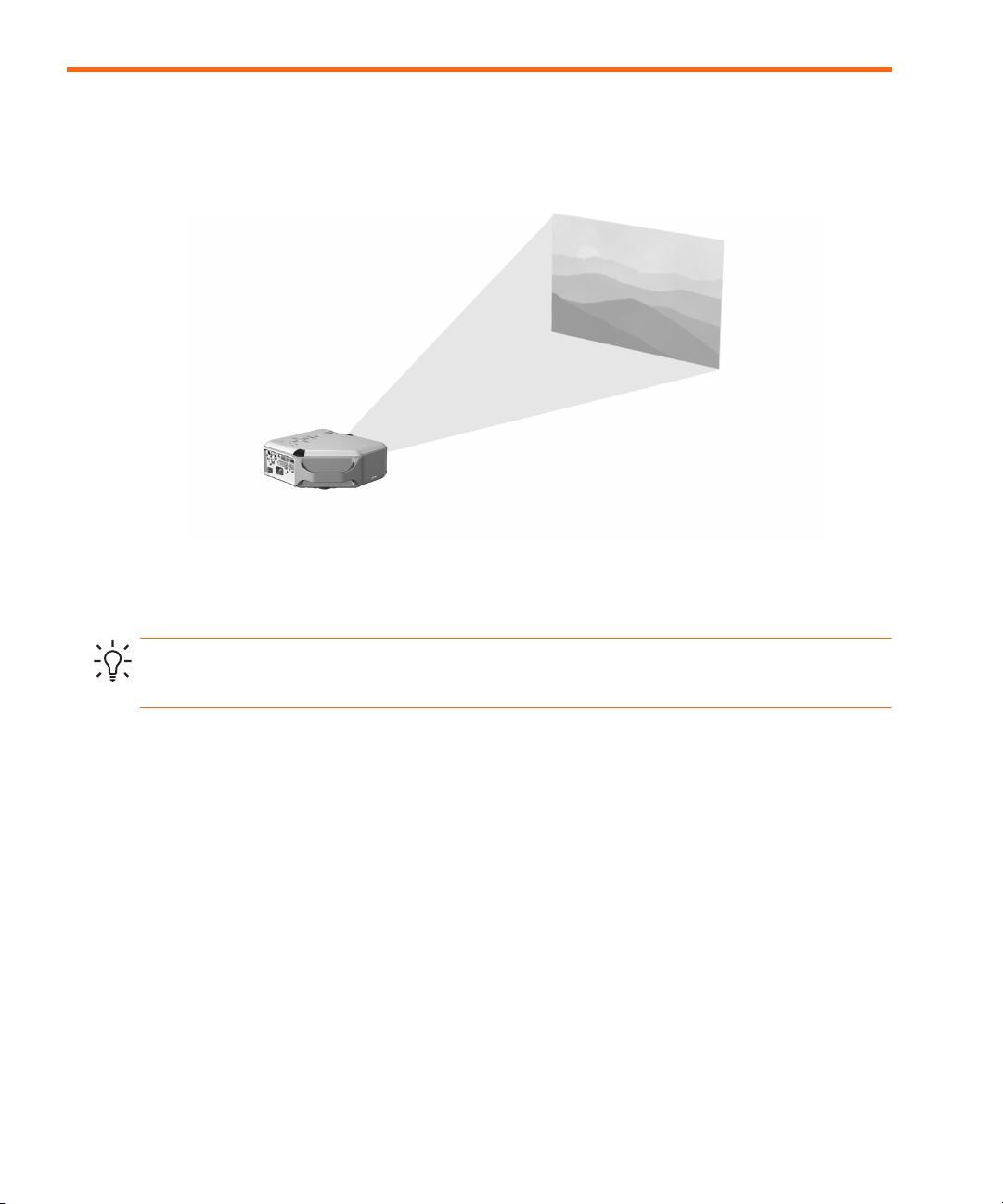
Konfigurieren des Projektors
Positionieren des Projektors
Der folgenden Tabelle können Sie entnehmen, wo Sie den Projektor relativ zur Projektionsfläche platzieren.
TIPP: Stellen Sie den Projektor für eine optimale Bildqualität in einer Entfernung von 1,5 bis
5 m (5 bis 16') zur Projektionsfläche auf.
Installation und Konfiguration16
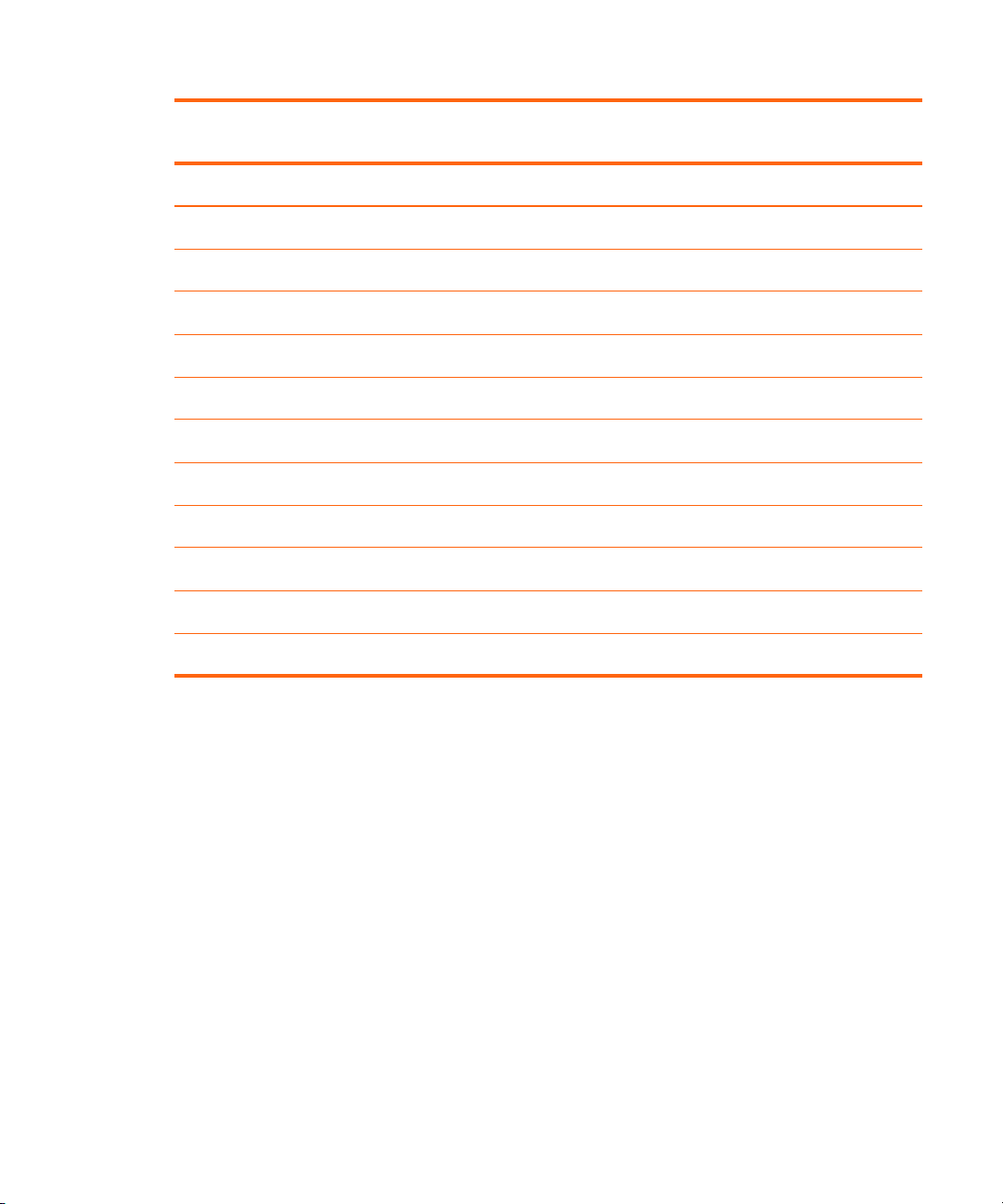
Bildgröße in Relation zum Abstand von der Projektionsfläche – ep6310 Series
Bildgröße (Diagonale) Bildgröße (Breite) Entfernung
(Objektiv zu Projektionsfläche)
(Zoll) (Meter) (Zoll) (Meter) (Zoll) (Meter)
30 0,8 24 0,6 41 bis 48 1,1 bis 1,2
40 1,0 32 0,8 55 bis 64 1,4 bis 1,6
60 1,5 48 1,2 83 bis 96 2,1 bis 2,4
80 2,0 64 1,6 110 bis 128 2,8 bis 3,3
100 2,5 80 2,0 138 bis 160 3,5 bis 4,1
120 3,0 96 2,4 166 bis 192 4,2 bis 4,9
150 3,8 120 3,0 207 bis 240 5,3 bis 6,1
180 4,6 144 3,7 248 bis 288 6,3 bis 7,3
200 5,1 160 4,1 276 bis 320 7,0 bis 8,1
240 6,1 192 4,9 331 bis 384 8,4 bis 9,8
270 6,9 216 5,5 372 bis 396 9,5 bis 10,0
Konfigurieren des Projektors 17
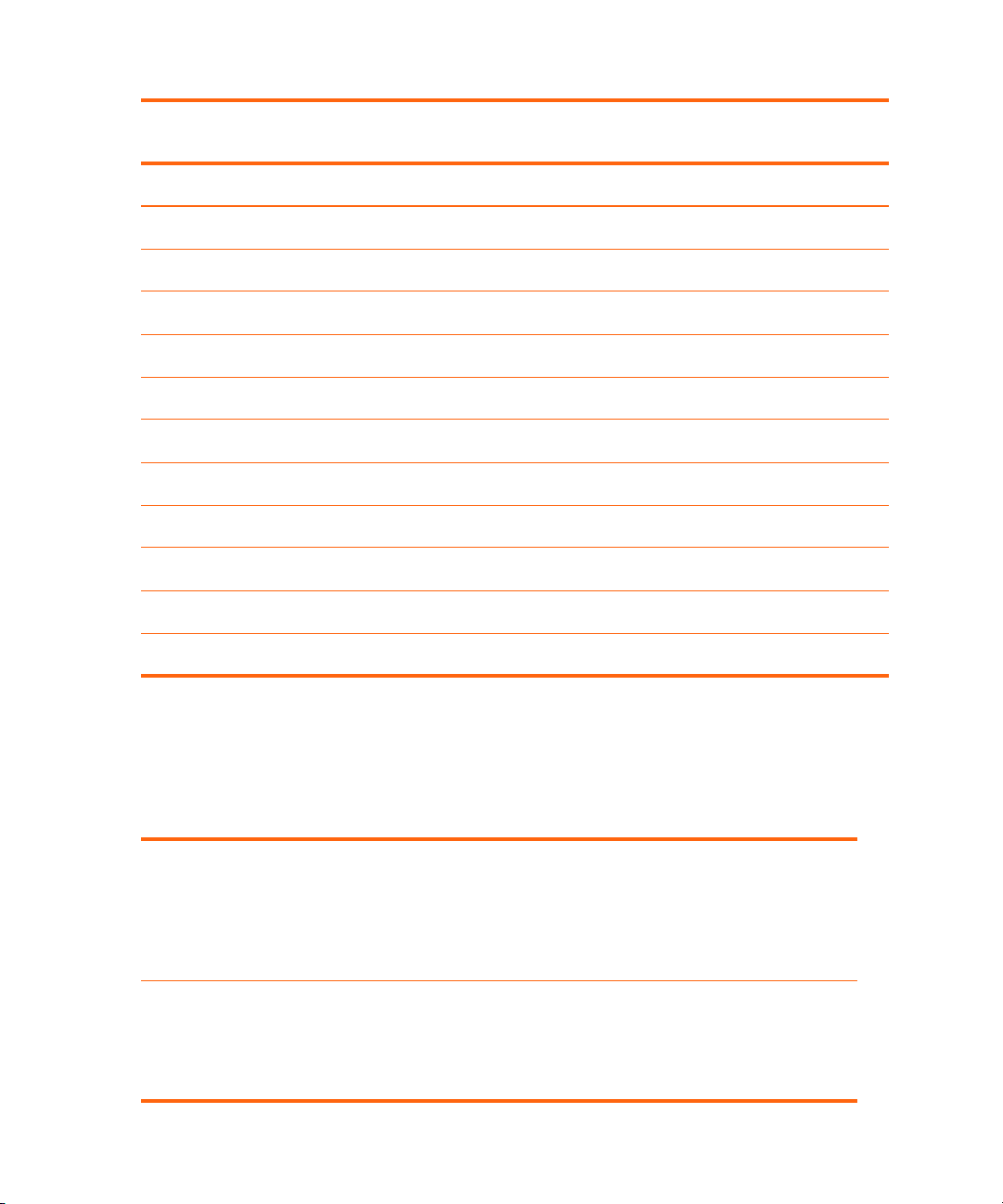
Bildgröße in Relation zum Abstand von der Projektionsfläche – ep6320 Series
Bildgröße (Diagonale) Bildgröße (Breite) Entfernung
(Objektiv zu Projektionsfläche)
(Zoll) (Meter) (Zoll) (Meter) (Zoll) (Meter)
30 0,8 24 0,6 43 bis 50 1,1 bis 1,3
40 1,0 32 0,8 58 bis 67 1,5 bis 1,7
60 1,5 48 1,2 87 bis 101 2,2 bis 2,6
80 2,0 64 1,6 116 bis 134 2,9 bis 3,4
100 2,5 80 2,0 145 bis 168 3,7 bis 4,3
120 3,0 96 2,4 174 bis 202 4,4 bis 5,1
150 3,8 120 3,0 217 bis 252 5,5 bis 6,4
180 4,6 144 3,7 261 bis 302 6,6 bis 7,7
200 5,1 160 4,1 290 bis 336 7,4 bis 8,5
240 6,1 192 4,9 348 bis 400 8,8 bis 10,0
270 6,9 216 5,5 391 bis 400 9,9 bis 10,0
Wenn Sie nicht mit der Entfernungstabelle arbeiten möchten, können Sie anhand der folgenden Gleichungen die Entfernung berechnen, in der Sie den Projektor relativ zur Projektionsfläche aufstellen müssen.
Berechnen der Entfernung von Projektionsflächen
Entfernung vom Objektiv zur Projektionsfläche = A × Breite der Projektionsfläche
Kleinste und größte Entfernung von der Projektionsfläche = B
Breite der Projektionsfläche = 0,8 × Diagonale der Projektionsfläche (bei Seitenverhältnis 3:4)
Projektorobjektiv unterhalb der Unterkante der Projektionsfläche = C × Breite der Projektionsfläche
(bei Seitenverhältnis 4:3)
vp6310 Series
A = 1,7 bis 2,0
B = 1 bis 10 m (3 bis 33')
C = 0,11 bis 0,41
Installation und Konfiguration18
vp6320 Series
A = 1,8 bis 2,1
B = 1 bis 10 m (3 bis 33')
C = 0,11 bis 0,43

Anschließen an Netzstrom
1. Stellen Sie den Projektor auf eine stabile Oberfläche, die 1 bis 10 m (3 bis 33') von der
Projektionsfläche entfernt ist. Im Idealfall ist die Stellfläche niedriger als die Unterkante der
Projektionsfläche.
2. Schließen Sie ein Ende des Netzkabels an der Rückseite des Projektors
Ende an einer geerdeten Netzsteckdose
3. Schalten Sie den Projektor über den Hauptnetzschalter
ein.
2 an.
3 auf der Rückseite des Projektors
1 und das andere
Wenn Sie den Projektor dauerhaft an der Decke oder hinter der Projektionsfläche montieren
möchten, lesen Sie die Anweisungen unter “Installieren des Projektors” auf Seite 53.
Konfigurieren des Projektors 19
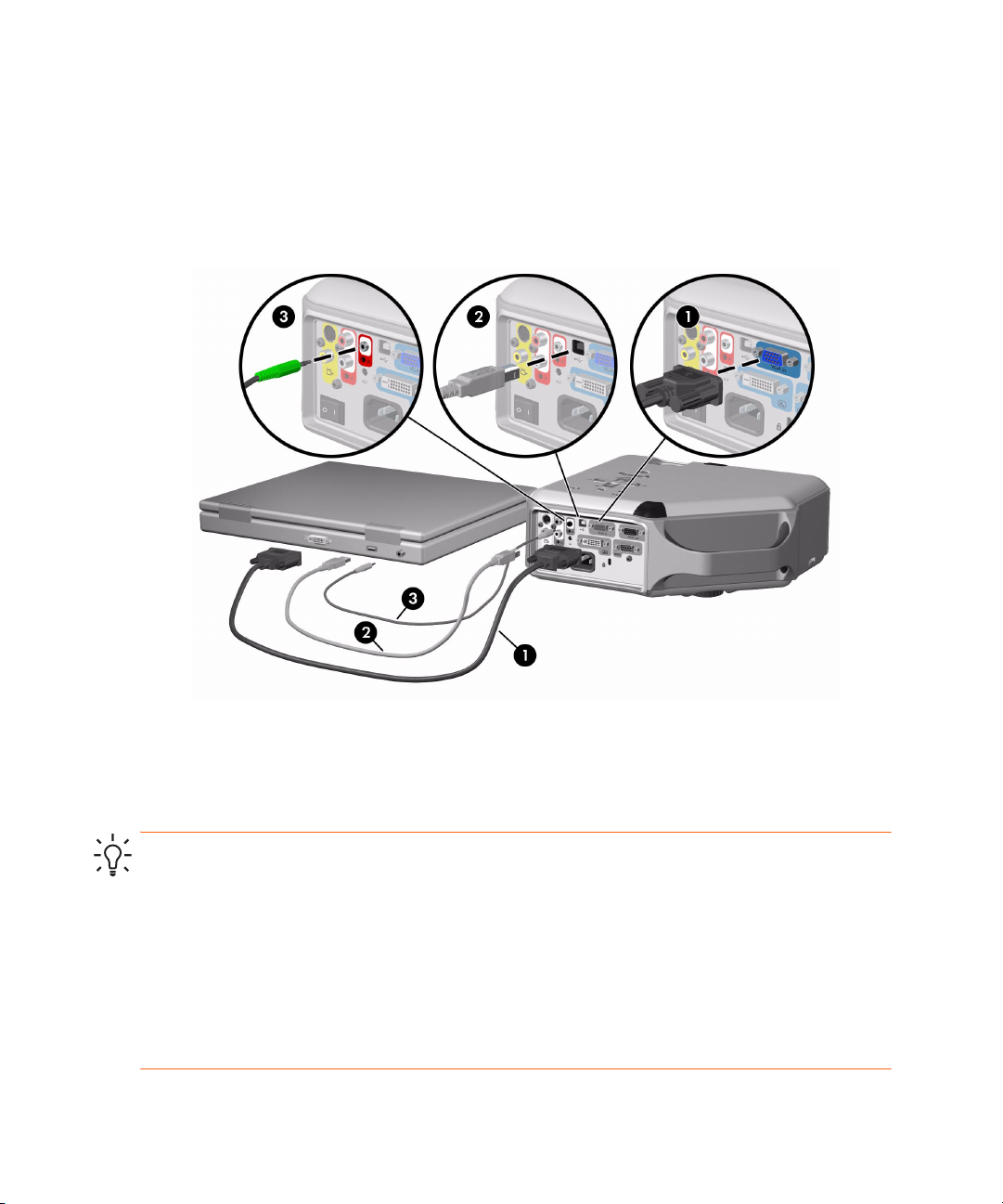
Anschließen eines Computers
Erfordert:
• VGA-Kabel
• USB-Kabel 2 (optional)
• Audiokabel, Miniphon
1
3 (optional)
Die optionale USB-Anschlussverbindung ermöglicht Ihnen, die Mausfunktionen und die Funktion zum Vor-/Zurückblättern der Fernbedienung zu verwenden.
Siehe “Anzeigen eines Computerbildschirms” auf Seite 33.
TIPP: Wenn der Computerbildschirm nicht auf der Projektionsfläche erscheint, müssen Sie
gegebenenfalls eine Tastenkombination am Computer drücken, um den VGA-Ausgang des
Computers zu aktivieren. Bei einigen Computern müssen Sie beispielsweise die Tastenkombination F
Computer mitgelieferten Dokumentation.
TIPP: Sie können einen exterenen Computermonitor an den VGA-Ausgang des Projektors
anschließen. Auf dem Monitor wird das Signal angezeigt, das am VGA-Eingang anliegt. Dies
gilt auch dann, wenn der Projektor ausgeschaltet ist oder die Daten einer anderen Quelle
anzeigt.
Installation und Konfiguration20
N+F4 oder FN+F5 drücken. Weitere Anweisungen hierzu finden Sie in der mit Ihrem

Anschließen eines Handheld-Organizer
Nicht alle Handheld-Organizer sind mit VGA-Ausgängen ausgestattet. Für den iPAQ PocketPC benötigen Sie möglicherweise eine PC Card mit einem 15-poligen VGA-Ausgang. Setzen
Sie bei Bedarf eine Zubehörkarte mit einem VGA-Ausgang in den Organizer ein.
Erfordert:
• VGA-Kabel
• Zubehörkarte mit VGA-Ausgang 2 (in einigen Fällen)
1
Konfigurieren des Projektors 21
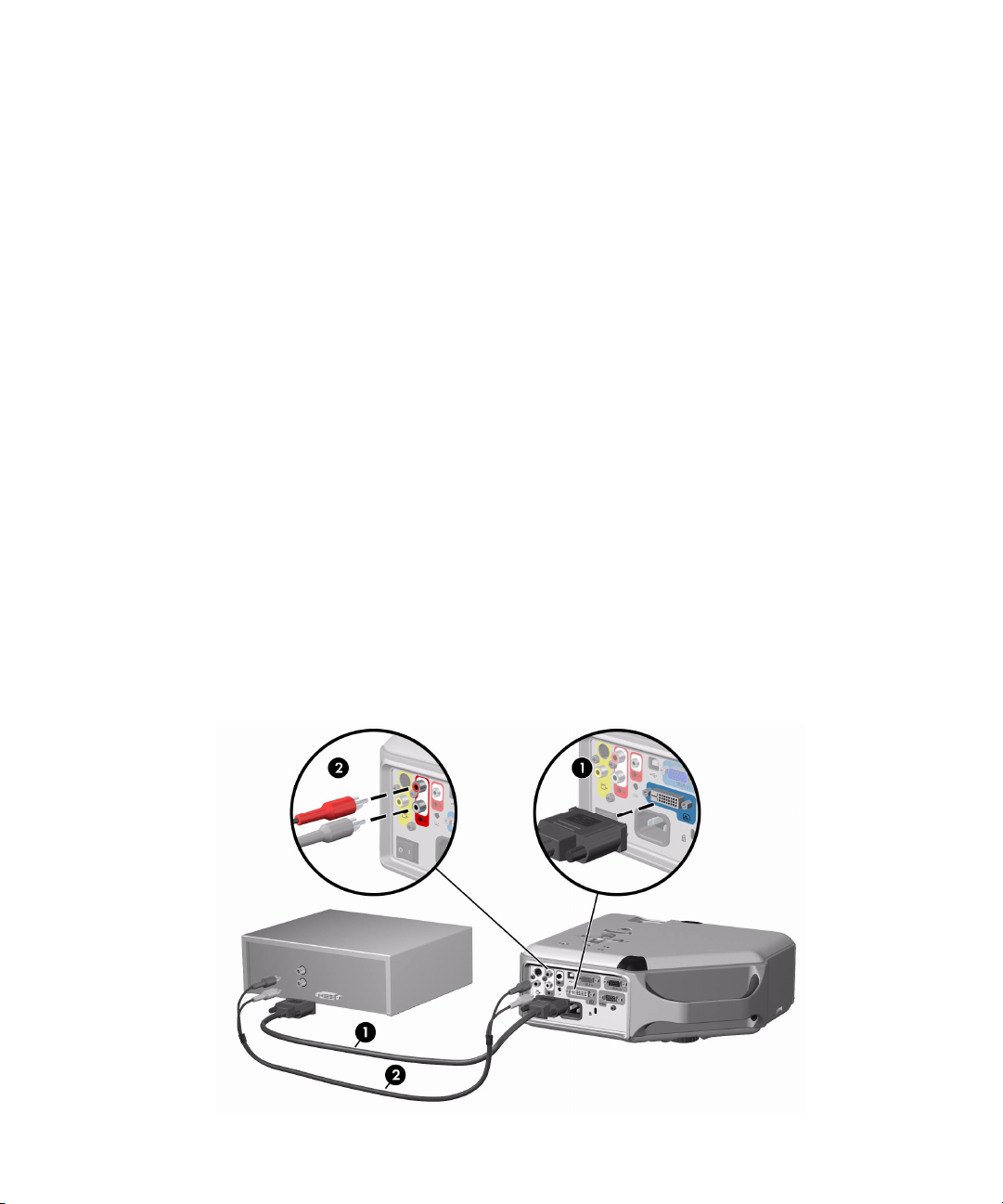
Anschließen einer Videoquelle
Viele Videogeräte verfügen nur über einen einzigen Ausgangstyp. Wenn Sie das Gerät am
Projektor anschließen, wählen Sie die Anschlussverbindung aus, die die beste Bildqualität
liefert. In der folgenden Liste sind die Videoverbindungen aufgeführt, wobei diejenigen mit
der höchsten Bildqualität oben stehen:
• DVI-Verbindung (höchste Qualität)
• Component-Videoverbindung
• S-Videoverbindung
• Composite-Videoverbindung
Die in den folgenden Abbildungen dargestellten Video- und Audiokabel sind bei HP erhältlich.
Wenn Sie ein SCART-Videogerät an den Projektor anschließen möchten, benötigen Sie einen
(bei HP erhältlichen) SCART-Adapter.
Anschließen einer DVI-Quelle
Ein DVI-Anschluss ist nur bei bestimmten Modellen verfügbar. Er unterstützt nur digitale DVIQuellen.
Beispiele: Kabel-Boxen, Satelliten-Receiver und einige Computer
Erfordert:
• DVI-D-Kabel
• Audiokabel, RCA 2 (optional)
Installation und Konfiguration22
1
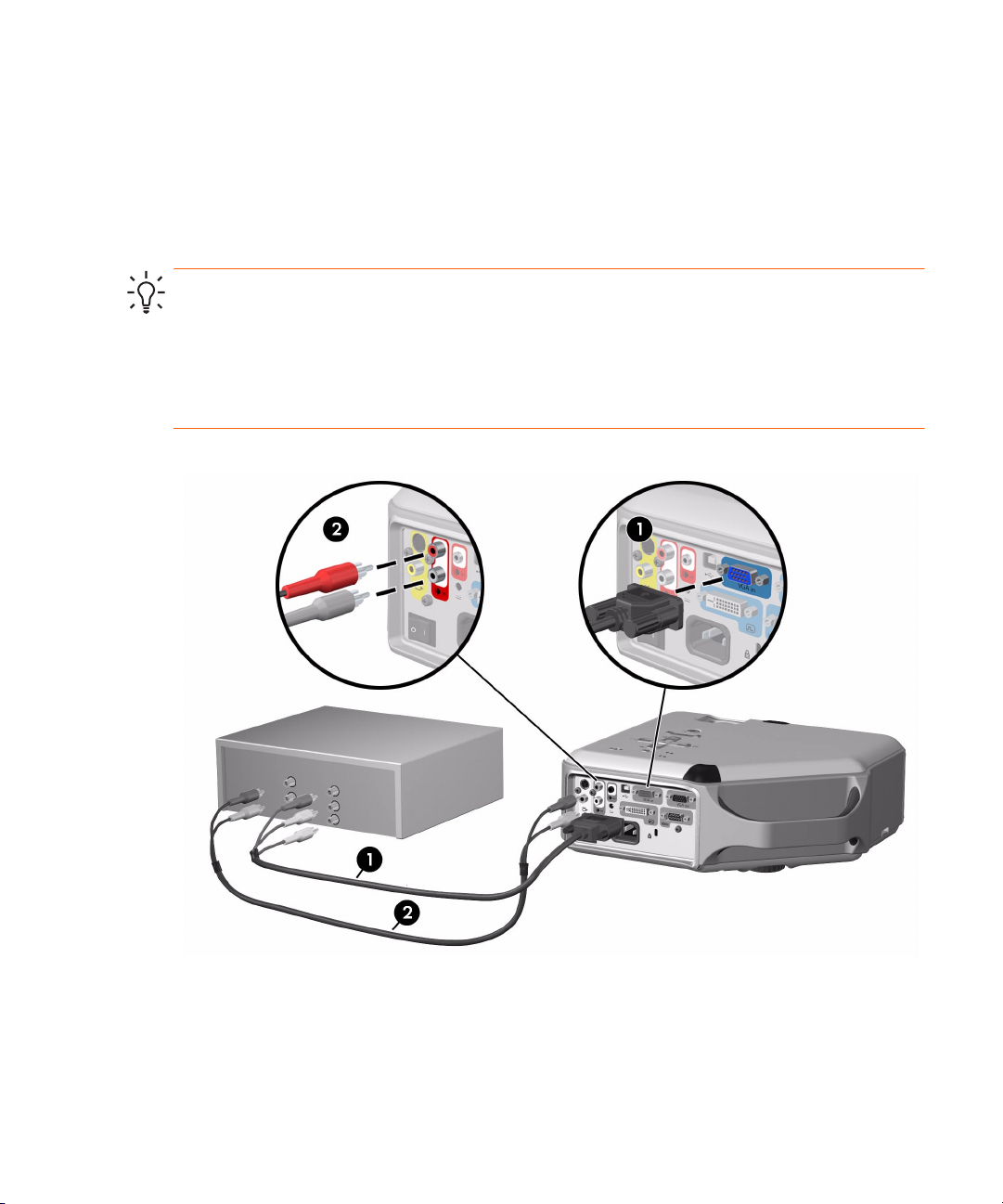
Anschließen einer Component-Videoquelle
Beispiele: Kabel-Boxen, DVD-Player, Satelliten-Receiver und Audio-Video-Receiver
Erfordert:
• Component-zu-VGA-Kabel
• Audiokabel, RCA 2 (optional)
TIPP: Viele DVD-Player und andere hochwertige Videogeräte sind mit einem Component-
Videoausgang ausgestattet. Die drei RCA-Anschlüsse sind mit YPbPr oder YCbCr beschriftet.
Konfigurieren Sie die Videoquelle möglichst so, dass ein Progressive-Scan-Ausgang verwendet wird, z. B. 480p, 575p oder 720p. Weitere Informationen hierzu finden Sie in der
Benutzerdokumentation, die zusammen mit Ihrer Videoquelle geliefert wird.
1
Konfigurieren des Projektors 23
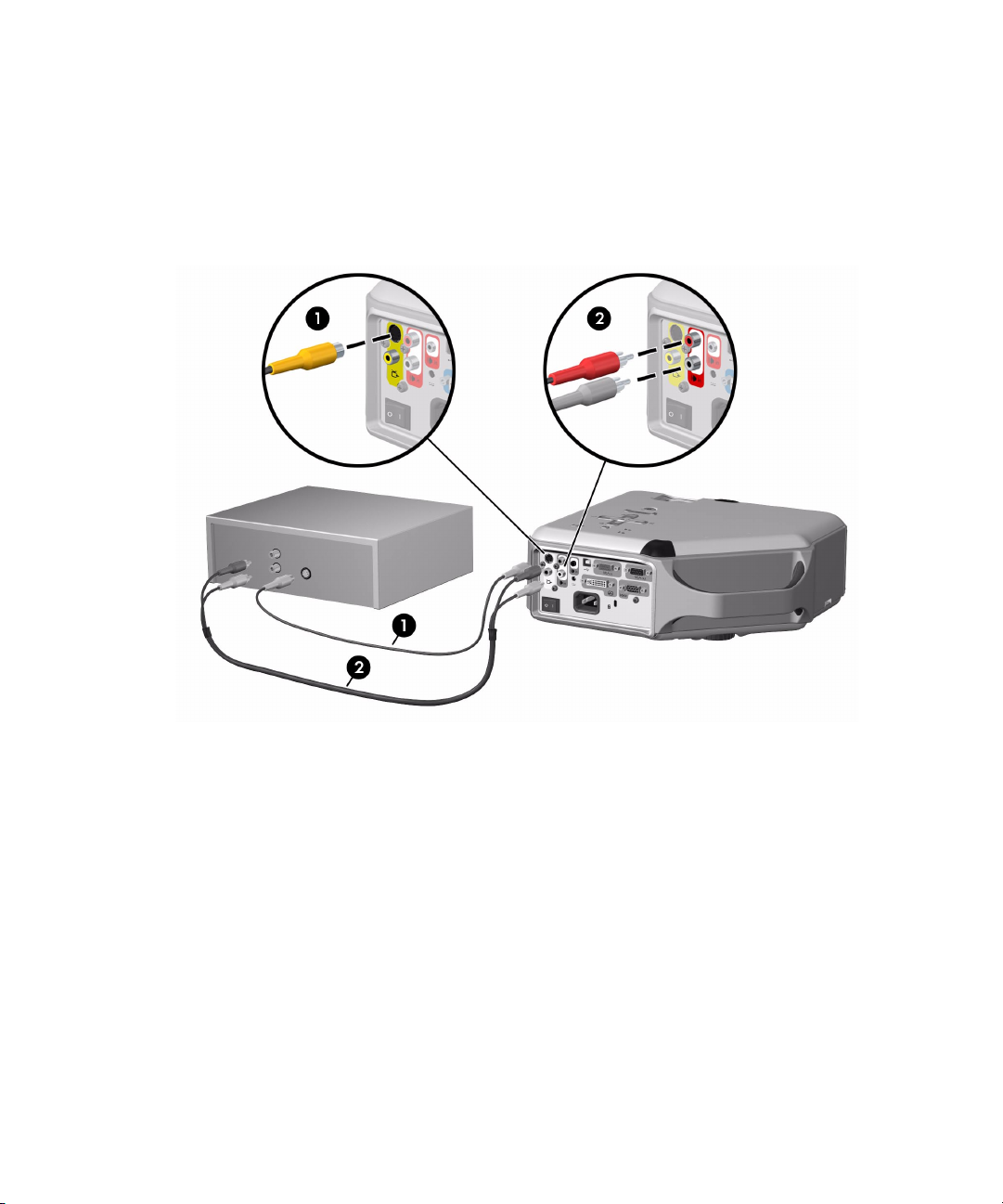
Anschließen einer S-Videoquelle
Beispiele: DVD-Player, Videorecorder, Kabel-Boxen, Camcorder und Video-Game-Geräte
Erfordert:
• S-Videokabel
• Audiokabel, RCA 2 (optional)
1
Installation und Konfiguration24
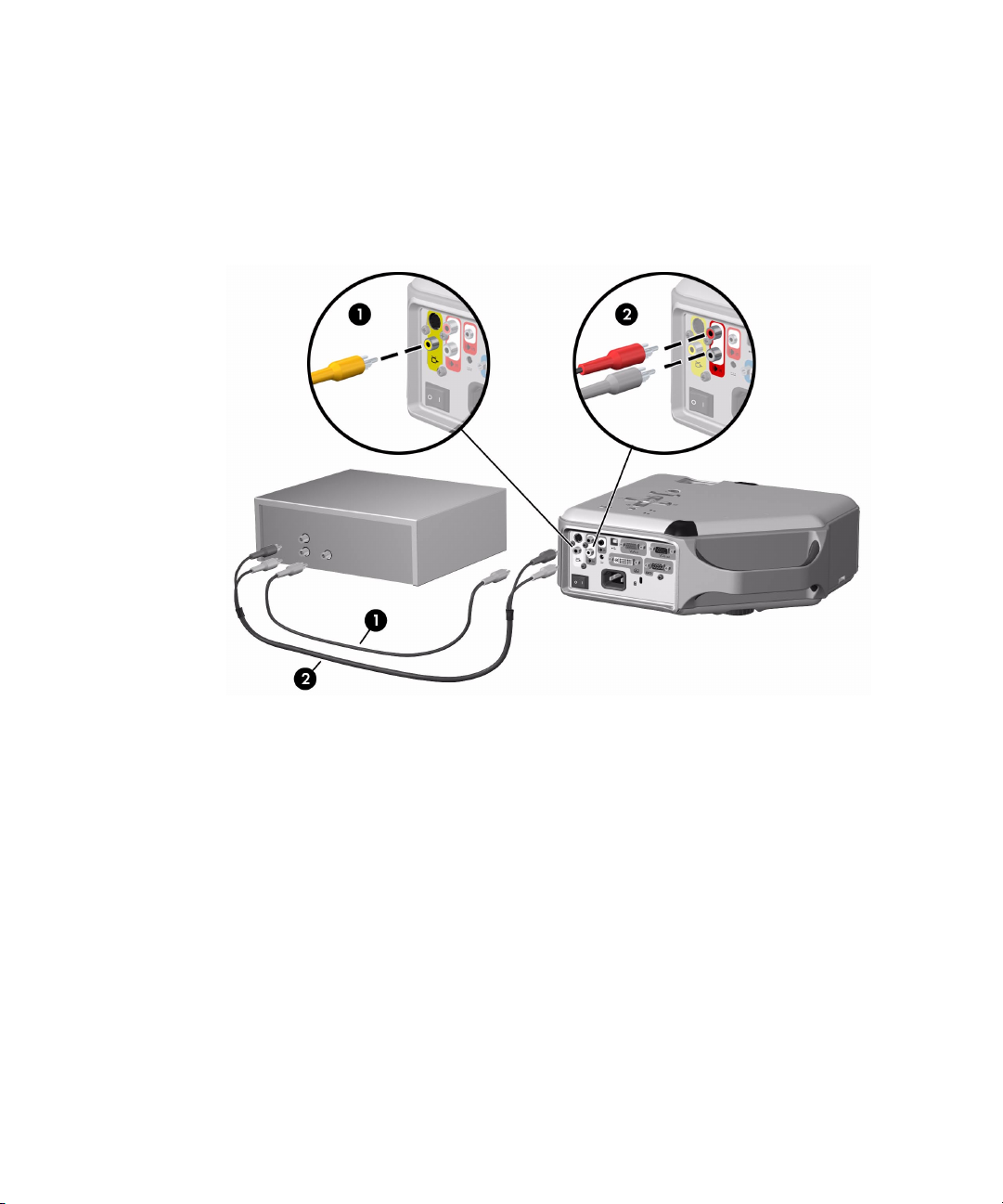
Anschließen einer Composite-Videoquelle
Beispiele: Videorecorder, DVD-Player, Audio-Video-Receiver und Video-Game-Geräte
Erfordert:
• Composite-Videokabel
• Audiokabel, RCA 2 oder kombiniertes Video-Audiokabel (optional)
1
Konfigurieren des Projektors 25
